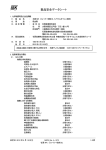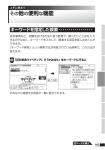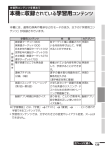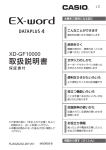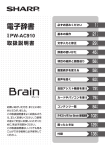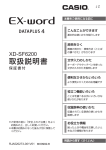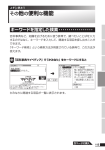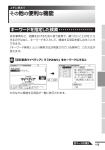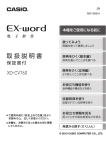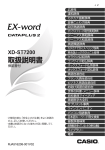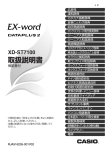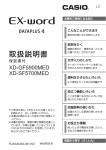Download File 2 - CASIO
Transcript
上手に使おう を押せば、ひとつ前の画面へ 誰しもミスはつきもの。 まちがったキーを押してしまい、思わぬ画面になってもあわてずに。 本機では、 を押すとひとつ前の画面に戻ることができます。 戻る/リスト たとえば・・・ 百科事典で「素粒子」を調べたくて、見出し語検索に「そりゅうし」と入 力したつもりが、まちがいに気づかないまま「とりゅうし」と入力したと します。 画面は、次のように、まったく思わぬ結果になります。 このときは、 を押せば百科事典の最初のページに戻り、あらた めて「そりゅうし」と入力し直すことができます。 79 上手に使おう よく使う辞典は辞典/モードキーで一発表示 を押し、メニュー画面から使いたい辞典を選ぶのが本機の基本操 作です。 本機には、メニュー画面を出さなくても、すぐに目的の辞典に切り替える ことのできるキーがあります。まとめて、辞典/モードキーと呼びます。 辞典/モードキーは全部で7つ。それぞれに、あらかじめよく使われそう な辞典が登録されています。ひとつのキーには、ふたつの辞典が登録さ れています。 キーを1度押すとひとつめの辞典の最初のページになります。もう1度押 すとふたつめの辞典の最初のページになります。 このキーを押すと もう一度押すと 80 ● を押し、離してから辞典/モードキーを押すと、最初にふたつめの 辞典が表示されます。 「お気に入り」 「ライブラリー」とは 辞典/モードキーには、 「お気に入り/ライブラリー」キーがあります。 これらには、お買い上げいただいたときには何も登録されていません。 「お気に入り」に好きな辞典を登録 ● お気に入り登録122ページ 「ライブラリー」にパソコンから電子の本やテキストファイルをコピーして ライブラリーを活用する138 ページ 登録 ● モードについて なぜ「辞典/モード」キーと呼ぶのでしょうか。 本機には、電子辞書ならではの機能として、ひとつのことばを複数の辞 典で調べたり、電卓として使ったり、といった機能があります。これらを 「モード」と呼んでいます。 本機には、以下のモードがあります。 「複数辞書アルファベットで検索」 「複数辞書ひらがなで検索」 「複数辞 書漢字で検索」 117ページ 「単語帳」 126 ページ 「ライブラリー」 138 ページ 「電卓」 135 ページ これらのモードのうち、 「複数辞書アルファベットで検索」と「複数辞書 ひらがなで検索」 「単語帳」 「ライブラリー」のモードが、あらかじめ辞 典/モードキーに登録されています。 81 上手に使おう ことばからことばへ、辞典から辞典へ 意味や解説の画面から、メニューに戻ることなしに、検索を進めることが できます。 ● 同じ辞典で別のことばへジャンプ ● 別の辞典へジャンプ このページ 84 ページ 同じ辞典で別のことばを調べる ・・・・・・・・・・・・・ ■ 自分で入力して調べる ことばの意味の画面で、同じ辞典を使って別のことばを調べたいときは、 最初のページに戻る必要はありません。 そのまま、調べたいことばを入力します。 「デジタル大辞泉/逆引き大辞泉」の、 「たなばた」の意味の画面で 「おりひめ」と入力 ➜ ● 82 デジタル大辞泉など、最初のページで文字やスペルを入力してことばの意 味を調べる辞典で、この操作ができます。 ■ 画面に や が表示されているとき: 意味や解説の画面で、 や の記号が表示されていることがあります。 この記号は、同じ辞典の中に、そのことばを含む別のことばや、関連項 目などが収録されていることを示しています。 「デジタル大辞泉/逆引き大辞泉」の、 「わくせい」 (惑星)の意味の画面 この例の画面で、 「わくせいじょうせい うん」 (惑星状星雲)の意味を調べるに は、次のようにします。 操 作 画 面 を押す 画面の上に が表示され、意味の 説明の最初の文字(ここでは「件」 )が 反転します。 83 で「惑星状星雲」を反転させる を押す 「惑星状星雲」の意味の画面にジャンプ します。 ジャンプして表示された画面から、さらにジャンプできます。画面分割検索 ( 86 ページ)と合わせて連続10回までジャンプできます。 ● ● 表や図を表示しているときはジャンプできません。 別の辞典にジャンプする: ・・・・・・・・・・ 同じことばでも、別のことばでも、メニューに戻らずに別の辞典にジャン プして調べることができます。 「ジーニアス英和大辞典」の、 「favor」の意味の画面 この例の画面に表示されている、 「是認」ということばの意味を「デ ジタル大辞泉」で調べるには、以下のようにします。 84 操 作 画 面 を押す 画面の上に が表示され、意味の 説明の最初のことば(ここでは「favor」) が反転します。 で「是」を反転させる ● 日本語を調べるときは、1文字だけが 反転します。2文字以 上を反転させる ことはできません。 を押す ジャンプ先候補の辞典の一覧が表示さ れます。 せ、 で「デジタル大辞泉」を反転さ を押す または、 を押します。 「是」を含むことばが検索されます。 ● この例では、 で別の辞典に切り 替えることもできます。 85 で「是認」を反転させ、 ● を押す で、同じことば(85 ページの例では「favor」)を選んでジャン プすることもできます。この場合、同じことばを別の辞典で調べることに なります。 ジャンプして表示された画面から、さらにジャンプできます。画面分割検索 (このページ)と合わせて連続10回までジャンプできます。 ● ● ● ● 表や図を表示しているときはジャンプできません。 日本語を調べるときは、反転させた1文字から始まることば(文字列)が 自動的に区切られ、キーワードになります。ジャンプ先ではキーワードの 全体または始めの一部と一致する見出し語が検索されます。 複数 形(dishes)や比 較級(bigger)のように語尾変化している英単語を反 転させたときは、単数形(dish)や原級(big)が検索されます。 画面の上下にふたつの辞典を表示する:画面分割検索 意味や説明の画面の下半分に、別の辞典を表示することができます。 「プログレッシブ和英中辞典」で「灌漑」を意味する英語を調べている画面 この画面で、 「灌漑」を意味する英語は 「irrigation」であることがわかりました。 さ ら に、 「 灌 漑 する」 という動 詞 は 「irrigate」であることもわかります。 「irrigate」を、 「ジーニアス英和大辞典」 で調べ、その結果を画面の下半分に表 示すると、以下のようになります。 このような画面にするには、以下のよ うにします。 86 操 作 画 面 で「灌漑する」の説明が画面の 上半分にくるようにする ● 画面分割後は、画面の上半分を で切り替えることはできなくなります。 必ず、見たい部分が画面の上半分にく るように調節しておいてください。 を押す 画面が上下に分かれ、下半分で英語の スペルやことばの読みを入力できる状 態になります。 で「アルファベット検 索 」を反 転させ、 「irrigate」と入力する を押す 画面上の辞典の候補のひとつ、 「G大英 和」 (ジーニアス英和大辞典)が選ばれ (反転し) 、検索結果(「irrigate」)も表 示されています。 ● この例では、 で別の辞典に切り 替えることもできます。 87 を押す 画 面 下半 分に、 「ジーニアス英 和大 辞 典」の 「irriagate」の項が表示されます。 プログレッシブ和英中辞典 ● 画面が二分割された状態では、 戻ったりすることができます。 ジーニアス英和大辞典 を押すと画面下半分の続きを見たり 「かな検索」を使って、日本語系の辞典を画面下半分に表示することもで きます。 ● ● ● ● 88 を押すと、画面下半分の辞典の意味の画面になります。 画面を分割した状態では「ヒストリー」 「単語帳」の機能しか使用できませ ん。他の機能を使いたいときは、意味や解説の画面にしてください。 この機能で検索される辞典/モード名 260 ページ 上手に使おう 発音も確かめられる音声機能 発音を聞く前に ・・・・・・・・・・・・・・・・・・・・・・・・・・ 本機に録音されている音声は、内蔵スピーカーまたは付属の専用ヘッド ホンで聞くことができます。 ■ スピーカーを使うとき 1 本体裏面の音声出力切換スイッチを「SPEAKER」側にする ■ ヘッドホンを使うとき 1 ヘッドホンを接続する ヘッドホンのプラグは、中までグッと押し込むようにして、しっかりと 接続してください。 89 2 本体裏面の音声出力切換スイッチを「PHONES」側にする ヘッドホンについて 必ず付属の専用ヘッドホンをお使いください。付属品以外のステレオヘッ ドホンをお使いになると、音が出なかったり、音質が変化してしまうこと があります。また、モノラルイヤホンでは音が出ません。 ■ 音量の調節 音量ダイヤルを回して音量を調節します。 ● 音量が大きいと、音がひずむことがあります。その場合は、少し小さめに してください。 「電池が消耗しています」と表示されたときは、音声機能を使用できませ ん。 ● 90 ネイティブの発音を聞く:トゥルーボイスⓇ・・ 本機では、単語や例文を、ネイティブの発音で聞くことができます。 ネイティブの発音を聞く方法は2つあります。 方法1 意味の画面に が表示されているとき このページ は、各コンテンツごとに録音されたネイティブの発音が収録され ていることを示します。 方法2 意味の画面に英単語が表示されているとき 92ページ 発音を聞きたい英単語を選びます。 カシオで独自に録音したネイティブの発音(約85000語)に英単語 が収録されているかを本機が探し、収録されていればネイティブの発 音を聞くことができます。収録されていなくても、合成音声による発 音を聞くことができます。 「方法2」で英語のネイティブ発音を聞くときは、音声言語設定( ● 96ページ) を「英語」に設定しておいてください。他の言語に設定していると、その言語 での「読み上げ音声」 ( 96ページ)で発音されます。 また、OFFに設定していると、英単語を選ぶことができません。 ■ 意味の画面に が表示されているとき が表示されたら、以下のようにします。 操 作 画 面 音声 を押す が反転し、 が表示されます。 を押す の右あるいは下にある単語や例文が発音されます。 が複数あるときは、 で選ぶことができます。 ● 音声が聞こえないときは、音量ダイヤルを回します。 90 ページ 91 ● ● ● 英語系の辞典では、見出し語リスト/プレビュー画面で 音声 を押すと、 発音を聞くことができます。 発音を聞くのをやめるには、 を押します。 が消えます。 発音のスピードを調整できます。 ■ 95 ページ 意味の画面に英単語が表示されているとき 英語系の辞典に限らず、意味の画面に英単語が表示されているとき、そ の発音を聞くには以下のようにします。 操 作 画 面 音声 を押す が表示されます。 で発音を聞きたい英単語 を反転させる を押す ● ● 92 収録された発音がひとつだけあるとき は、反転している単語が発音されます。 発音の候補がふたつ以上あるとき(た とえば、動 詞として発 音するか、名詞 として発 音するか、など)は、候 補の 一覧が表示されます。 選び、 で 聞 きた い 候 補 を を押します。 ● ネイティブの発音が収 録されていない ときは、合成音声で発音を聞くかどう かを選ぶ画面が表示されます。 合成音声で発音を聞くとき は「はい」を選んで を押します。 聞 かないときは「いいえ 」 を 選 んで を 押し ます。 ● 発音を聞くのをやめるには、 ● を押します。 英語以外の単語は適切な発音となりません。 ● 一部の同形異音語は、適切な発音にならないことがあります。 合成音声で発音を聞く:6言語音声読み上げ 本機のすべての辞典で、英語・スペイン語・ドイツ語・フランス語・イタ リア語・中国語のことばを合成音声で聞くことができます。 ● ● ● ● 辞典によっては、音声で聞くことのできることばがない場合があります。 辞典ごとに、何語で発音するか正しく設定されていますが、国語辞典など、 読み上げ音声機能が「OFF」になっているものもあります。この場合、ど の言語で発音するかを設定します。 96 ページ 中国語は中国語系辞典の収録モデルのみ設定できます。非収録モデルで は、別売品の中国語系辞典追加時に設定できます。 中国語のピンイン表記、アルファベット表記、ハングル、一部の漢字は発 音されません。 ライブラリー( 138 ページ)に追加したテキストファイルは、読み上げ 言語として英語のみ設定可能です。 意味や解説の画面で、英語などのことばが表示されているとき、以下の ようにします。 93 操 作 画 面 読み上げ を押し、離してから す(読み上げ) 音声 を押 が表示され、発音を聞くことので きることばや例文が反転します。 で聞きたい単語や熟語、例文を反転させる ● 熟語や例文が反転しているときに を押すと、先頭の反転範囲が1単語分 短くなります。 を押すか、 を押し、離してから 尾の反転範囲が1単語分短くなります。 を押すと、末 を押す 単語や例文が発音されます。 ● 音声が聞こえないときは、音量ダイヤルを回します。 ● 発音を聞くのをやめるには、 ● 発音のスピードを調整できます。 ● ● ● 94 90 ページ を押します。 が消えます。 95 ページ 文章を解析して発音するしくみになっています。同形異音語や数字の読み 上げなどの場合、正しい発音がされないことがあります。 長い文章の場合、間が空いたり、途中で途切れたり、正しい発音がされな いことがあります。 文中にカッコがある場合、カッコの中は読み飛ばします。 ■ 発音のスピードを調整する ・・・・・・・・・・・・・・ ネイティブの発音と、合成音声の発音スピードは、5段階で調整すること ができます。 操 作 を押し、離してから 画 面 を押す 「設定項目」画面が表示されます。 で「音声設定」を選び、 を押す で「 音 声 速 度 設 定 」 を 選 び、 を押す で希望の速度を選び、 を押す 速度の目安:標準モードの約130%/ 120%/ 100%/ 85%/ 75% 手 書きパネルで発 音のスピードを調 整する 発音させたい単語が反転しているとき、 手書きパネルは以下のようになります。 をタッチして希望のスピードに調整します。 95 ■ 読み上げる言語を設定する ・・・・・・・・・・・・・・ 表示中の辞典の読み上げ言語を変更したり、オフ(発音しない)にするこ とができます。 「デジタル大辞泉/逆引き大辞泉」で「エルニーニョ」を調べると、 スペイン語のつづりが表示されます。このことばをスペイン語の発音 で聞きたいときは、以下のようにします。 操 作 を押し、離してから 画 面 を押す 「設定項目」画面が表示されます。 で「音声設定」を選び、 を押す で「 音 声 言 語 設 定 」 を 選 び、 を押す で発音させたい言語を選び、 (ここでは、スペイン語を選びます。) 96 を押す 上手に使おう 解説や図などを見る 意味や解説の画面に が表示されているとき、そのことばをさらに詳 しく説明する解説や図・表などを見ることができます。 「百科事典マイペディア」で「アミノピリン」ということばを調べ、 で説明を読んでいくと、画面に(図 )が現れます。 これは、詳しい説明のための表が別に収録されていることを示してい ます。 この画 面で、解説(この場合は図)を 見るには、以下のようにします。 操 作 画 面 を押す が反転します。 ● 同じ 画 面 に 別 の が あ る 場 合 は、 で見 たい 解 説を 選 び ま す。 97 を押す ● 98 解説や図・表などの上下左右に続きがある場合は、 見ることができます。 で続きを 上手に使おう 成句や複合語、成語を見る 意味の画面に や が表示されることがあります。これは、いま 調べていることばを使った成句や複合語、成語が収録されていることを 示しています。 記 号 記号が表示される辞典 「ジーニアス英和大辞典」 「オックスフォード英英辞典」 「伊和中辞典」 (XD-SW7400) 「現代スペイン語辞典」 (XD-SW7500) 「中日辞典」 (XD-GW7350/SW7300) 「fish」の意味の画面には、 ● が表示されます。 ( 97ペー 108 ページ)も表示さ この画面には、ほかに ジ)、 ( れています。 この画面で、 「fish」を使った成句や複 合語を見るには、以下のようにします。 操 作 画 面 XD-GW系: を押す XD-SW系: を押し、離してから 押す(成句・複合語) を 成句と複合語の一覧が表示されます。 で見たい成句や複合語を反転させ、 を押す 選んだ成句や複合語の意味が表示されます。 99 上手に使おう 熟語を見る 「漢字源」を使っていると、ほとんどの漢字で、意味の画面に が表示 されます。 「中日辞 典 」 (XD-GW7350/SW7300)や「中日大 辞 典 」 (XD-GW7350)でも同じです。これは、いま調べている漢字を使った 熟語が収録されていることを示しています。 「聖」の意味の画面には、 が表示されます。 この画面で、 「聖」を使った熟語を見る には、以下のようにします。 操 作 画 面 XD-GW系: を押す XD-SW系: 熟語 を押し、離してから 押す(熟語) を 熟語の一覧が表示されます。 で見たい熟語を反転させ、 選んだ熟語の意味が表示されます。 100 を押す 上手に使おう 単語の変化表や活用表を見る 独 仏 伊 西 意味の画面に[ 変化]や[ 活用][ 活用表]が表示されることがありま す。 これは、いま調べている単語の変化表や活用表が収録されていることを 示しています。 記 号 記号が表示される辞典 「クラウン独和辞典」 (XD-GW7150) [ 変化] 「伊和中辞典」 (XD-SW7400) (XD-SW7200) [ 活用] 「クラウン仏和辞典」 (XD-GW7150) [ 変化表] 「独和大辞典」 (XD-SW7500) [ 活用表] 「現代スペイン語辞典」 「クラウン独和辞典」 (XD-GW7150)で単語の変化表を見る 操 作 画 面 画 面に[ 変 化2]などが 表 示されて を押す いるときに で[ 変化2]などを反転させ、 を押す 変化表が表示されます。 101 上手に使おう 変化形の原形候補を調べる 独 仏 伊 西 単語が複雑に活用する言語で、活用形から原形を調べることができます。 原形候補を調べることができるのは、以下の辞典です。 「独和大 辞典 」 、 「クラウン独和辞 典 」 、 「オックスフォード独 英 辞 典 」 (XD-GW7150) 「クラウン仏和辞典」、 「オックスフォード仏英辞典」 (XD-SW7200) 「伊和中辞典」 「 、コンサイスオックスフォード伊英辞典」 (XD-SW7400) 「現代スペイン語辞典」 「オックスフォード西英辞典」 (XD-SW7500) 「オックスフォード独英辞典」の場合 「変化形検索」を選び、分詞や活用形などの変化形を入力すると、その 原形の候補が表示されます。 ● ● ドイツ語の"kauft"を入 力して、その原 形"kaufen"を見つける(「オックス フォード独英辞典」 ) フランス語の"mangeant"を入力して、その原形"manger"を見つける(「ク ラウン仏和辞典」) スペイン語の"muchos"を入力して、その原形"mucho, mucha"を見つける (「現代スペイン語辞典」 ) ● ● イタリア語の"mangiante"を入力して、その原形"mangiare"を見つける (「伊 和中辞典」、 「コンサイスオックスフォード伊英辞典」 ) 「見出し語検索」から原形候補を調べるには 「見出し語検索」に原形を調べたい単語を入力し、 102 を押します。 上手に使おう スペルがあいまいな語を調べる 英単語のスペルの記憶があいまいでも、適当に入力して、それに近いス ペルの単語を調べることができます。 正しいスペルを知りたいときも、この機能が使えます。 スペルチェックの機能が使えるのは、以下の辞典です。 「ジーニアス英和大辞典」 「オックスフォード英独辞典」 (XD-GW7150) 「オックスフォード英仏辞典」 (XD-SW7200) 「コンサイスオックスフォード英伊辞典」 (XD-SW7400) 「オックスフォード英西辞典」 (XD-SW7500) これらの辞典の最初のページには、 「スペルチェック」という検索のしか たがあります。 オックスフォード英独辞典の場合 「スペルチェック」を選び、あいまいなスペルを入力すると、本機がそれ に近いスペルの単語を探してくれます。 72ページ 「ジーニアス英和大辞典」での「スペルチェック」の使いかた 「見出し語検索」から正確なスペルを調べるには 「見出し語検索」にあいまいなスペルを入力し、 を押します。 103 上手に使おう 成句や例文を調べる 単語をいくつか組み合わせてできる成句(熟語)や、ひとつまたはふたつ 以上の単語を使った例文を調べることができます。 成句(熟語)の検索や例文の検索ができるのは、以下の辞典です。 「ジーニアス英和大辞典」 、 「ケンブリッジ英英和辞典」 「クラウン独和辞典」、 「オックスフォード独英辞典」 (XD-GW7150) 「クラウン仏和辞典」、「オックスフォード仏英辞典」、「オックスフォード英仏辞典」(XD-SW7200) 「伊和中辞典」 (XD-SW7400) 「現代スペイン語辞典」「 、オックスフォード西英辞典」「 、オックスフォード英西辞典」 (XD-SW7500) これらの辞典の最初のページには、 「成句検索」、 「例文検索」という検 索のしかたがあります。 クラウン独和辞典の場合 成句を調べるときは「成句検 索」を、例文を調べるときは「例文検 索」 を選び、単語をひとつ、またはふたつ以上入力します。 ふたつ以上の単語を入力するときは単語を「&」でつなぎます。 「クラウン独和辞典 」でドイツ語の"arbeiten"と"fur"を使った例文を調べ るときは、 「例文検索」に「arbeiten&fur」と入力 「クラウン仏和辞典」でフランス語の"aimer"と"mieux"を使った成句を調 べるときは、 「成句検索」に「aimer&mieux」と入力 「伊和中辞典」でイタリア語の"far"と"di"と"cappello"を使った成句を調べ るときは、 「成句検索」に「far&di&cappello」と入力 「現代スペイン語辞典」でスペイン語の"deseo"と"una"と"camara"を使っ た例文を調べるときは、 「例文検索」に「deseo&una&camara」と入力 ● ● ● ● 「ジーニアス英和大辞典」での「成句検索」の使いかた 「ジーニアス英和大辞典」での「例文検索」の使いかた 104 74ページ 75ページ 上手に使おう ピンインを入力して調べる 中 「中日辞 典 」 (XD-GW7350/SW7300)および「中日大 辞 典 」 (XDGW7350)では、ピンインを入力して中国語の意味を調べることができ ます。 そ れぞ れ の 辞 典 の 最 初 の ペ ー ジ で、 「 ピ ンイン から 探 す」 を 選 んで を押します。 「中日辞典」の場合 ➜ 「ピンイン」に、調べたいことばのピンインを入力して検索します。 「neng」 「gong」など、ことばの最後につくピンイン文字から「∼能」 「∼ 工」などのことばを検索するときは、 「逆引き」にピンインを入力して検索 します。 ● ピンイン入力のしかた B 51、63ページ 105 上手に使おう 漢字(親字)の部首の画数や総画数で 探す 中 「中日辞 典 」 (XD-GW7350/SW7300)および「中日大 辞 典 」 (XDGW7350)では、調べたい漢字(親字)の部首の画数や総画数を入力し て検索、その漢字をてがかりにことばを調べることができます。 それぞれの辞典の最初のページで、 「部首・総画数から探す」を選んで を押します。 「中日辞典」の場合 ➜ 「部首画数」 「総画数」に、調べたい漢字(親字)の部首の画数や総画数 入力して検索します。 「∼社会」 「∼系」など、ことばの最後につく字から「原始社会」 「太陽系」 などのことばを検索するときは、 「逆引き」の「部首画数」や「総画数」に 画数を入力して検索します。 ● ● この検索方法は、 「パターン4」 ( 43 ページ)です。 パターン4の検索方法は、 「漢字源」でも使います。 「漢字源」の操作例 167ページ も参照してください。 106 ハングルを入力して調べる 韓 「朝鮮語辞典」および 「ポケットプログレッシブ韓日辞典」 (XD-SW7600) では、見出し語にハングルを入力してことばの意味を調べます。 「朝鮮語辞典」の最初のページ 「ポケットプログレッシブ韓日辞 典」の最初のページ それぞれの辞典の「見出し語検索」にハングルを入力して検索します。 ハングルの入力のしかた B 52、63ページ 107 上手に使おう 用例を見る 英語系の辞典を使っていると、意味の画面に が表示されることがあ ります。これは、いま調べている単語を使った用例が収録されているこ とを示しています。 「ジーニアス英和大辞典」の「Peace」の説明の画面には、 複数表示されます。 この 画 面 で、 「Peace」を 使った 用 例 を見るには、以下のようにします。 操 作 画 面 を押す が反転します。 で見たい用例を反転させ、 用例が表示されます。 108 を押す が 上手に使おう 文字の大きさを変える/ズームする/ レイアウトを変える 画面の表示を、好みに合わせて変更することができます。 文字の大きさを変える ・・・・・・・・・・・・・・・・・・・・ 意味や解説の画面や、プレビュー表示( 28ページ)の画面で、文字の 大きさを変えることができます。 を押すごとに、3段階に切り替わります。 ● ● ● 以下の例は、それぞれ罫線入りのレイアウト( 112ページ)の場合です。 解説(表や図)を表示しているときや学習用コンテンツ( 154ページ) では、変更できません。 韓国語・中国語では16ドット←→24ドットの2段階です。タイ語では切 り替えできません(これらの言語の辞典の非収録モデルでは、別売ソフト の利用時)。 ■ 日本語系の辞典の場合 を押すごとに、以下のように切り替わります。 ➜ ➜ 24ドット(全角20文字×9行)表示 16ドット(全角30文字×13行)表示 48ドット(全角10文字×5行)表示 ➜ 109 ■ 英語・外国語系の辞典の場合 を押すごとに、以下のように切り替わります。 ● 本機にダウンロードしたテキスト( 替わります。 138 ページ)も、以下のように切り ➜ ➜ 16ドット(全角30文字×13行)表示 12ドット(全角40文字×18行)表示 24ドット(全角20文字×9行)表示 ➜ ● 110 本書の画面は、特に記述がないかぎり、24ドット表示時のものです。 ズームする ・・・・・・・・・・・・・・・・・・・・・・・・・・・・・・・ 意味や解説の画面で、行単位で文字を拡大することができます。 「デジタル大辞泉/逆引き大辞泉」で「ななかまど」の意味を調べて いるとき 操 作 画 面 XD-GW系: ズーム を押し、離してから 押す(ズーム) を 画面の1行目がズーム表示されます。 XD-SW系: ズーム を押し、離してから を押す(ズーム) 画面の1行目がズーム表示されます。 でズーム表示の行を切り替える ● ● ● ● ズームを終了するときは、 を押します。 文字のサイズを48ドットまで拡大できる辞典で文字サイズを16ドットにし ている場合( 109 ページ)は、ズーム中にもう一度同じ操作をするとさ らにズームすることができます。 ズーム表示中は、ジャンプ( せん。 82 、84 ページ)、ページ送りなどはできま 文字の大きさ( 109 ページ)を最大にしているとき、解説(図や表)を 見ているときは、ズームできません。 111 レイアウトを変える ・・・・・・・・・・・・・・・・・・・・・・・ ■ ことばの一覧画面で切り替える ことばの一覧画面で、 「 レイアウト 」 「 (XD-GW系) を押し、離して から 」を押す(レイアウト)と、以下のようにレ (XD-SW系) イアウトが切り替わります。 ➜ ・ レイアウト ➜ 「成句」 「複合語」 「ヒストリー」の一覧画面ではレイアウトの切り替えは できません。 ● ■ 意味の画面で切り替える ことばの意味の画面で、 「 レイアウト 」 「 (XD-GW系) を押し、離し てから 」を押す(レイアウト)を押すと、以下の (XD-SW系) ようにレイアウトが切り替わります。 ・ レイアウト 罫線入り ➜ ➜ ・ レイアウト ➜ ・ レイアウト 112 罫線なし 罫線なし、行間狭く ● 解説(表や図) 、ガイド機能、一部の辞典の意味の画面表示中はレイアウト の切り替えはできません。 ■ 成句/例文のリスト画面でセンタリング表示にする (XD-GW 英語系辞典の成句検索や例文検索のリスト画面で、 「 レイアウト 」「 系) を押し、離してから 」を押す(レイ (XD-SW系) アウト)と、最初に入力した単語をセンタリングして表示します。もう一度 同じ操作をすると、2つ目に入力した単語をセンタリングして表示します。 「ジーニアス英和大辞典」の成句検索で「get&to」と入力して検索 したとき ・ レイアウト センタリングなし ➜ ➜ ・ レイアウト ➜ ・ レイアウト 「to」をセンタリング 「get」をセンタリング ● 入力した単語の3つ目までがセンタリングの対象になります。 ● 別売ソフトは、この機能に対応していません。 113 手書きパネルを使って 成句検索や例文検索のリスト画面では、手書きパネルは次のようになっています。 [センタリング]をタッチするごとに、センタリング表示が切り替わります。 114 上手に使おう その他の便利な機能 キーワードを指定した検索 ・・・・・・・・・・・・・・・・・ 百科事典など、知識を広げるために使う辞典で、調べたいことばを入力 するのではなく、キーワードを入力して、関連する項目を探し出すことが できます。 「キーワード検索」という検索方法が用意されている辞典で、この方法が 使えます。 「百科事典マイペディア」で「かみなり」をキーワードにすると ➜ かみなりに関連する項目などが一覧に表示されます。 115 「ジーニアス英和大辞典」でキーワード検索する ■ メニューの「便利な機能」にある「日本語キーワード例文検索(G英和大 辞典より)」を使うと、 「ジーニアス英和大辞典」からキーワードを使った 例文の検索ができます。 「計画」と「提案」をキーワードに例文を検索するには、 「日本語キーワード 例文検索(G英和大辞典より) 」の最初のページから以下のようにします。 操 作 画 面 「けいかく」と入力する この読みにあてはまる候補が表示され ます。 で「計画」を選び、 を押す 「日本語キーワード1」に「計画」が表 示されます。 同じように操作して、 「日本語キーワー ド2」に「提案」と表示させる ● 選択した日本語キーワードを削除する には、 116 で選んで を押します。 を押す で調べたい例文を選び、 ● を押す 日本語キーワード例文検索時、キーワードは「単なる文字の並び」として 扱われます。 「文字の並びが同じで意味が異なる別の言葉」がある場合、検索結果には 「別 の言葉」の方の例文も含まれることがあります。 ● 複数辞典の一括検索 ・・・・・・・・・・・・・・・・・・・・・・ ひとつのことばを、複数の辞典を対象にして検索することができます。 検索結果の画面には、調べようとしたことばがどの辞典で見つかったか が示されます。 ■ 調べたいことばをかなで入力する 「プロバイダー」ということばを複数の辞典で調べるには、以下のようにします。 操 作 画 面 メニューの「便利な機能」で「複数辞 書ひらがなで検索」を選ぶ または、 を2回押します。 「ぷろばいだー」と入力する 「プロバイダー」および「プロバイダー」を含むことばが載っている辞典が 一覧に表示されます。 117 び、 ● ● ● で 調 べたい 辞 典とことば を 選 を押す を押し、離してから はできません。 を押して前後の見出し語に移動すること 別売コンテンツを本機に追加した場合、内蔵の辞典(モード)に続いて追 加コンテンツの検索結果が表示されます。 検索対象の辞典名 ■ 267ページ 調べたいことばや例文・成句をアルファベットで入力する 「provider」ということばを複数の辞典で調べるには、以下のようにします。 操 作 メニューの「便利な機能」で「複数辞 書アルファベットで検索」を選ぶ または 118 を押します。 画 面 「見出し語検索」の欄に「provider」と入力する 「provider」が載っている辞典とことばが一覧に表示されます。 で 調 べたい 辞 典とことば を 選 び、 を押す ● ● ● を押し、離してから はできません。 を押して前後の見出し語に移動すること 別売コンテンツを本機に追加した場合、内蔵の辞典(モード)に続いて追 加コンテンツの検索結果が表示されます。 検索対象の辞典名 269 ページ 「by」 「the」 「way」を使った例文や成句を調べるには、以下のよう にします。 操 作 画 面 メニューの「便利な機能」で「複数辞 書アルファベットで検索」を選ぶ 「 例 文 検 索 」 ま た は「 成 句 検 索 」 の 欄 に「by&the&way」 と 入 力し、 を押す 119 で調べたい辞典を選ぶ その辞典に載っている例文や成句が表示されます。 選び、 で調べたい例文や成句を を押す 優先的に表示する辞典を選ぶには 検索時、はじめにどの辞典の例文や成句を表示するかを選ぶことができ ます。 操 作 を押し、離してから 画 面 を押す で「優先設定」を選び、 を押す で「例文検索優先設定」または 「 成 句 検 索 優 先 設 定 」 を 選 び、 を押す で優先的に表示させる辞典(またはモード)を選び、 押す 120 を ● 本機に追加した別売コンテンツを選ぶことはできません。 ■ 漢字を手がかりにことばを調べる ひとつの漢字を手がかりにして、複数の辞典から候補を呼び出すことが できます。 操 作 画 面 メニューの「便利な機能」で「複数辞 書漢字で検索」を選ぶ で「B 漢字を部品読み/音訓読 み/画数から選択して探す」を選んで を押す 手がかりにする漢字を指定する 指定のしかたは、 「漢字源」の「単漢字 を部品読み/音訓読み/画数から探す」 と同じです。 43 ページ 「 音 訓 読 み 」 で「 か わ 」 と 入 力 し、 を押すと、右の画 面になりま す。 ● 121 漢字を選び、 を押す 「検索文字列」の欄に選んだ漢字が表 示されます。 ● ● 漢字を入力しなおすときは、 して、再度入力します。 を押 さらに操作を繰り返して、ふたつ以 上 の漢字を指定することができます。 を押す 指定した漢字を先頭に含む(前方一致)ことばが掲載された辞典が一覧 に表示されます。 必要なら 替える び、 ● で「後方一致」に切り で 調 べ た い ことば を 選 を押す 検索対象の辞典名 272ページ 「A 漢字を手 書き入 力から探す」を選 んだときの操作 202ページ ● お気に入り登録 ・・・・・・・・・・・・・・・・・・・・・・・・・・ よく使う辞典をお気に入りに登録しておくと、簡単な操作ですばやく選ぶ ことができます。 収録されている辞典だけでなく、ライブラリー内のコンテンツやダウン ロードしたテキストもお気に入り登録ができます。 ● 122 AからJまで、10の辞典を登録できます。 ■ お気に入りに登録する メニューを表示中は、手書きパネルは以下のようになっています。 お気に入り登録は、以下のようにします。 操 作 画 面 メニューで、お気に入りに登録したい 辞典を反転させる 手書きパネルの[お気に入り登録]を タッチする で登録先(A ∼ J)を選び、 を押す 123 ■ お気に入りから選ぶ 操 作 画 面 を押す で辞典を選び、 ■ を押す お気に入りを解除する 操 作 画 面 を押す でお気に入り登録を解除する辞典を反転させる を押す で解除のしかたを選ぶ 解除を中止するとき 反転させた辞典だけを解除するとき すべてのお気に入りを解除するとき を押す 124 例文や成句の絞り込み検索 ・・・・・・・・・・・・・・・・ 英語系の辞典の例文や成句検索の一覧画面で、さらに単語を追加したり、 単語の語順を指定して候補を絞り込むことができます。 ● この機能が使用できる辞典/モード名 259 ページ 「ジーニアス英和大辞典」の「成句検索」で「by&the」と入力して を押すと、次の成句の一覧が表示されます。 さらに候補を絞り込むには以下のようにします。 操 作 画 面 を押す 125 追加する単語を入力する ● 単語を追加せず、語順の指定だけ行う ときは、次に進みます。 で 希 望 の 語 順 指 定 を 選 び、 を押す 候補が絞り込まれます。 で調べたい例文または成句を選び、 ● を押す 別売ソフトでは、絞り込み検索はできません。 単語帳を使う ・・・・・・・・・・・・・・・・・・・・・・・・・・・・ 覚えておきたい単語/例文/成句を本機の単語帳に登録できます。 覚えたことばにチェックマークをつけることもできます。 ■ 単語帳の種類 本機の単語帳はあらかじめいくつかにわかれています。 どの辞典に載っていることばかによって、自動的にいずれかの単語帳に振 り分けられます。 ● ● 126 すべての単語帳に、合わせて1500の単語/例文/成句を登録できます。 それぞれの単語帳には、どの辞典のことばが登録されるか見分けがつくよ うに名前がつけられています。たとえば以下のとおりです。 「単語帳(英語) 」:英語系の辞典のことばなどが登録されます。 「単語帳(国語) 」:国語系の辞典のことばなどが登録されます。 「ダウンロード帳(外国語)」 「ダウンロード帳(日本語)」 :ライブラリーに 追加した辞典からのことばなどが登録されます。 262ページ ● 各単語帳に登録される辞典/モード名 ● 辞典やモードの検索方法によっては、登録できない場合があります。 ■ 単語/例文/成句を登録する 登録したい単語/例文/成句の意味の画面から、以下のようにします。 意味の画面が表示されているときは、手書きパネルは以下のようになっ ています。 意味の画面の例 ● 候補の一覧の画面からは登録できません。必ず意味の画面にしてください。 ● 解説(図や表など)の画面からも登録できません。 例文の登録は、 「例文検索」で検索した結果の意味の画面から行います。 を使って表示した例文は登録できません。 ) ( ● 127 操 作 手書きパネルの[単語帳登録]をタッチする 単語帳に登録されます。 「ここでは登録できません」と表示された場合は、文字を入力して検索す ると表示される意味の画面から登録し直してください。 ● で表示させた意味の画面で登録すると、見出し語が登録されます。 (用例、解説だけを登録することはできません。 ) ● ■ 登録した単語/例文/成句を見る 操 作 画 面 を2回押す ● ● 左側の数字は、反転している単語帳の 登録件数 右側の数字は、単語帳全体の登録件数 で見たい単語帳を選び、 を押す ● ● ● 左側の数字は、反転していることばが 何番目かを示す 右側の数字は、この単語帳に登録され ていることばの総数を示す □はチェックボックス( 次の項) で見たい単語/例文/成句を選び、 128 を押す B ■ 単語/例文/成句にチェックマークをつける 単語帳には、チェックボックスがあります。覚えた単語/例文/成句に チェックマークをつける、などの使いかたができます。 ● チェックマークをつけた単語/例文/成句だけを一括して単語帳から削除 できます。 130 ページ 単語帳を表示している状態では、手書きパネルは以下のようになります。 チェックマークをつけるには、以下のようにします。 操 作 画 面 でチェックマークをつけたい単語/例文/成句を反転させる 手書きパネルの[チェックマーク登録 /解除]をタッチする □にチェックマークがつきます。 ● もう一度[チェックマーク登録/解除]をタッチすると、チェックマークがは ずれます。 129 ■ 単語/例文/成句を並べ替える 操 作 を押し、離してから 画 面 を押す で「単語帳設定」を選び、 を押す で、並べ替えを行う単語帳の種類を選び、 で、並べ替えの方法を選び、 ■ を押す を押す 登録した単語/例文/成句を削除する ひとつずつ、あるいは複数の単語/例文/成句を一括して削除できます。 操 作 画 面 を2回押す で単語帳を選び、 を押す 単語/例文/成句をひとつだけ削除するときは、 単語/例文/成句を反転させる ● 130 で削除したい 複数の単語/例文/成句を一括して削除するときは、次に進みます。 を押す 単語/例文/成句をひとつだけ削除するときは、 「反転中のデータを 削除(1件)」を選ぶ ● 複数の単語/例文/成句を一括して削除するときは、どの単語/例文/成 句を一括削除するかを次の中から選びます。 いま選んでいる単語帳から、チェックマークをつけた単語/例文/成句 だけ削除 「チェック済みのデータを削除」 いま選んでいる単語帳のすべての単語/例文/成句を削除 「表示中の単語帳のデータを削除」 すべての単語帳のすべての単語/例文/成句を削除 「全ての単語帳のデータを削除」 を押す 少し前に調べたことばをもう一度調べる(ヒストリーサーチ) 各辞典やモードで調べたことばは、辞典別の履歴に、合わせて1000個 まで保存されます。 少し前に調べたことばをもう一度確認したいときなど、そのことばを入 力して検索せずに、すぐに見ることができます。 ● ● 最新のものから順に1000個保存されます。1000個を超えると、古いも のから削除されます。 辞典によっては、履歴に保存されない場合があります。 131 ■ 履歴を見る 操 作 画 面 履歴を見たい辞典の最初のページを表示する を押す この辞典で調べたことばの履歴が表示 されます。 でもう一度見たいことばを選び、 ■ を押す 履歴を消す ひとつずつ、あるいは複数の履歴を一括して削除できます。 操 作 画 面 履歴を消したい辞典の最初のページを表示する を押す 履歴をひとつだけ削除するときは、 せる ● 132 で削除したい履歴を反転さ 複数の履歴を一括して削除するときは、次に進みます。 を押す 履歴をひとつだけ削除するときは、 「反転中のヒストリーを削除(1件) 」 を選ぶ ● 複数の履歴を一括して削除するときは、どの履歴を一括削除するかを次の 中から選びます。 いま選んでいる辞典の履歴をすべて削除 「モード内のヒストリーを削除」 すべての辞典のすべての履歴を削除 「全てのモードのヒストリーを削除」 を押す 133 辞典の凡例を見る(ガイド機能)・・・・・・・・・・・・ 使用中の辞典やモードの凡例(編集の方針、利用のしかたなど)や、収 録内容の説明などを見ることができます。 操 作 画 面 凡例を見たい辞典の最初のページを表示する を押し、離してから ガ イド を押す(ガイド) で見たい項目を選び、 134 を押す ● ガイド機能を終了するときは、 ● を押します。 辞典によっては、凡例が記載されていないものがあります。 電卓を使う ・・・・・・・・・・・・・・・・・・・・・・・・・・・・・・ 足し算や割り算などの四則演算のほか、定数計算やメモリー計算ができ ます。 ■ 電卓を表示する 操 作 画 面 メニュー画面の「便利な機能」カテゴ リーから「電卓」を選ぶ 電卓が表示されます。 ● 電卓を終了するには、 ■ を押します。 電卓の操作に使うキー 電卓が表示されているときは、キーボードの以下のキーで計算をします。 ■ 計算のしかた 計算を始めるときは、 を押します。 通常の電卓と同じように操作してください。 135 四則演算の例 例 題 操 作 表 示 53 123 63 0. 53. 176. 113. 56 963 −33. −31'779. 53+123−63=113 963×(23−56)=−31779 定数計算の例 定数を入力したら、 23 のいずれかを2回押します。 例 題 操 作 表 示 12+23=35 45+23=68 23 12 45 K+ K+ 35. 68. 2.3×12=27.6 12 2.3 4.5 K× K× 27.6 54. K+ 68. 4.5×12=54 17+17+17+17=68 17 メモリーを使った計算の例 メモリー計算では、以下のキーを使います。 ● :独立メモリーに数値を加える ● :独立メモリーから数値を引く ● :独立メモリーに記憶されている数値を表示する ● :独立メモリーをクリアーする 例 題 操 作 80×9=720 −)50×6=300 +)20×3=60 合計 480 193.2÷23 = 8.4 193.2÷28 = 6.9 123−193.2 = −70.2 136 80 50 20 193.2 表 示 9 6 3 23 28 123 M=720. M=420. M=480. M=480. M=193.2 M=193.2 M=193.2 720. 300. 60. 480. 8.4 6.9 −70.2 間違いの訂正 数字を間違えたときは を押し、正しい数字を入力します。 演算記号( )を間違えたときは、続けて正しい記号を押し、 そのまま計算を続けます。 クリアー(ゴハサン)するには を押します。 メモリー計算用の独立メモリー内の数値以外はすべてクリアーされます。 こんなときはエラーになります 以下の状態のときは"E"が表示され、計算できなくなります。 ● ● ● 計算途中の数値または答の整数部が12桁を超えたとき 独立メモリー内の数値の整数部が12桁を超えたとき このとき"0."が表示されます。ただし、独立メモリー内には桁オーバーする 前の数値が保護されています。 0で割る割り算を実行しようとしたとき エラーになったら、計算を続けるときは を押します。 を、最初からやり直すときは 137 ライブラリーを活用する(パソコンや別売品を使って) ここでは、パソコンや別売のソフト、メモリーカードを使って本機の活用 範囲を広げる方法を説明します。目的に応じて、本書の必要なページを お読みください。 ● 本 機 と 組 み 合 わ せ て 使 用 で き る の は、Windowsの パ ソ コ ン で す。 Macintoshパソコンはお使いいただけません。 目 的 方 法 ページ 電子 の本をイン [準備] 139 タ ー ネットか ら「Ex-wordテキストローダー」をパソコンにインストール 140 ダウンロ ードし [操作の流れ] 1 パソコンでインターネットにアクセス、電子の本をダ て本機で読む ウンロード 2 「Ex-wordテキストローダー」を起動 3 本機をパソコンに接続 4 電子の本をパソコンから本機に転送 5 「Ex-wordテキストローダー」を終了 本機をパソコンから外し電子の本を読む 145 パソコンで 作っ [準備] 139 た テ キストファ「Ex-wordテキストローダー」をパソコンにインストール 147 イルを本 機で読 [操作の流れ] 1 「Ex-wordテキストローダー」を起動 む 2 本機をパソコンに接続 3 テキストファイルをパソコンから本機に転送 4 「Ex-wordテキストローダー」を終了 5 本機をパソコンから外しテキストファイルを読む 本機の記憶容量 別売のSDメモリーカードを使う 149 を増やす 本機の辞典の数 別売のCD-ROMやデータカードの、エクスワードデー 153 を増やす タプラス、エクスワードデータプラス2、エクスワード データプラス3対応ソフトを使う ● ● ● 138 本機には、辞典・電子の本・テキストファイル合わせて最大100個まで増 やすことができます。 別売のSDメモリーカードを使うと、SDメモリーカードには辞典・電子の本・ テキストファイル合わせて最大100個入れることができます。 ただし、増やせる辞書は本体、SDメモリーカード合わせて最大100個ま でです。 「Ex-wordテキストローダー」をインストールする ■ パソコンを使ってダウンロードした電子の本や、パソコンで作ったテキス トファイルを本機に転送するためには、パソコンに「Ex-wordテキストロー ダー」というソフトウェアが必要です。 「Ex-wordテキストローダー」は、カシオホームページからダウンロードし、 パソコンにインストールします。 ● ● ダウンロードすると、専用のUSBドライバーも自動的にインストールされ ます。 「Ex-wordテキストローダー」の動作環境 OS:Microsoft ® Windows® 98/98SE/Me/2000 Professional/ XP Home Edition/XP Professional 日本語版 * パソコンの条件 (CPU/ハードディスク容量/メモリー容量など)によっ ては、正常に動作しない場合があります。 * 他 のOSか ら ア ッ プ グ レ ー ド さ れ たMicrosoft® Windows® 98/98SE/Me/2000 Professional/XP Home Edition/XP Professionalでの動作は保証しません。 ● ● Microsoft ®、Windows ® は、米国Microsoft Corporationの 米国及 びその他の国における商標または登録商標です。 その他本書に記載されている会社名、製品名は各社の商標または登録 商標です。 「Ex-wordテキストローダー」をインストールする前に本機とパソコン をつながないでください。誤動作の原因になります。 操 作 パソコンをインターネットに接続し、カシオホームページにアクセスす る 「Ex-wordテキストローダー」は、以下のホームページからダウンロード できます。 http://casio.jp/support/exword/info.html 139 カシオホームページに記載されている手順にしたがってダウンロード する ダウンロードが終了すると、デスクトップに圧縮ファイルができます。 圧縮ファイルを解凍する デスクトップの圧縮ファイルアイコンをダブルクリックしてください。 インストールする 表示されるメッセージにしたがってインストールします。 インストールが終了すると、デスクトップに「Ex-wordテキストローダー」 のショートカットアイコンができます。 ■ 電子の本をダウンロードする ここでは、インターネットの青空文庫から作品をダウンロードし、本機で 読む方法を説明します。 ● 本機のしおり機能( 146 ページ)やジャンプ機能( が利用でき、読書の楽しみが広がります。 84 ページ)など 青空文庫について 青空文庫は、インターネットの電子図書館です。著作権の消滅した作 品や、 「自由に読んでもらってかまわない」とされた作品が5,700タイ トル以上(2006年11月現在)テキスト形式およびHTML形式でそろ えられています。すべて無償でダウンロードできます。 青空文庫のURL: http://www.aozora.gr.jp/ 140 青空文庫から電子の本をダウンロードする パソコンで、上記の青空文庫のサイトにアクセスし、読みたい作品をダウ ンロードします。 ● ● ● はじめてダウンロードするときは、まず「青空文庫早わかり」をご覧ください。 本機で読むことができるのは、テキスト形式のデータです。 (HTML形式 のデータをダウンロードしても本機で読むことはできません。) テキスト形式のデータの多くは、zip形式で圧縮されています。 zip形式の圧縮ファイルを解凍するには、青空文庫のサイトの「青空文庫 読書ガイド」をご覧ください。 【重要】電子の本を本機に転送する前に 本機で読むことのできるテキスト形式のデータには、以下の制限がありま す。 ● ファイル名は、半角アルファベット・数字で最大8文字 ● ファイルの拡張子は「.txt」 ● 最大ファイルサイズは5MB ダウンロードし、解凍したテキスト形式のデータが上記の条件を満たして いないときは、本機に転送する前にファイル名を変更するなどして、条件 に一致するようにしてください。 本機に転送する 転送の準備が整ったら、 「Ex-wordテキストローダー」を使って、電子の 本をパソコンから本機に転送します。 「Ex-wordテキストローダー」をインストールする前に本機とパソコン をつながないでください。誤動作の原因になります。 139 ページ 「Ex-wordテキストローダー」のインストール 141 操 作 パソコンと本機の画面 「Ex-wordテキストローダー」を起動 する パソコンの画面 ショートカットアイコンをダブルクリッ クします。 本機とパソコンの通信の準備が整うま で、 「はじめに」が表示され続けます。 以下の説明のとおりに操作を続けてく ださい。 本機とパソコンを接続する ● 必ず電子辞書本体に付属のUSBケーブルをご使用ください。 (1) 本機の電源を切る (2) 付属のUSBケーブルを使って、本機とパソコンを接続する USBコネクターへ ● パソコン本体のUSBポートにつないでください。本体以外のUSBポートで は正常に動作しない場合があります。 本機の電源を入れる 142 USBポートへ 本機の を2回押す 本機の で「 通 信 」 を 選 び、 本機の画面 本機の画面 を押す 準備が整うと、パソコンの画面から「は じめに」が消えます。 ● Windows XPをお 使 い の 場 合、 はじ めて本機とパソコンをつないだときは、 ハードウェアのインストールを続行する かどうかを確認する「ハードウェアのイ ンストール」ダイアログボックスが表示 される場合があります。[続行(C)]をク リックしてインストールを続けてくださ い。 パソコンの画面 143 本機で読みたい電子の本のファイル を本機に転送する パ ソ コ ン の、 「Ex-wordテ キスト ロ ー ダー」に、読みたいファイルをドラッグ アンドドロップします。 ● 確認のメッセージが表示されますので、 よければ[はい]をクリックします。 本機のメモリーに転送する ときはここへドロップ 本機にセットしたSDメモリー カ ード( 149 ペー ジ ) に 転送するときはここへドロッ プ 電子辞書への転送が終わったら、 「Ex-wordテキストローダー」を終 了する 本機の電源を切り、USBケーブルをはずす 本機の画面に表示される字体はJIS X 0213:2004の漢字表に準 拠したフォントを使用しています。 JIS X 0213:2004に未対応のパソコンで表示される字体と異な る字体で表示される場合があります。 22ページ) (「本機の画面に表示される字体」について 144 ■ 電子の本を読む 操 作 本機の電源を入れ、 画 面 を2回押す で「本体保存テキスト」を選ぶ 本 機のメモリーに転 送したファイルの 一覧が表示されます。 SDメモリーカードに 転 送した 場 合 は 「カード保存テキスト」を選びます。 ● で 読 み た い フ ァイル を 選 び、 を押す 電子の本が表示されます。 ● ● ジャンプ機能 ( 84 ページ)を使って文章中のことばの意味を調べるなど、 本機ならではの使いかたができます。 109 ページ)、画面分割( 86 ページ)、レイアウ 112ページ)もできます。ズームはできません。 文字サイズの変更( トの変更( 145 ■ しおりを使う 長いファイルなどで、覚えておきたい場所にしおりを登録すると、あとで その場所を簡単に呼び出すことができます。 しおりを登録する 操 作 画 面 テキストを表 示中に覚えておきたい 場 所 で、 を押し、 離して から を押す で「しおりを登録」を選び、 を押す で、登録したいしおり(しおり1から4)を選び、 を押す しおりの場所を表示する 操 作 テキストを表示中に、 を押し、離してから で「しおりを表示」を選び、 表示したい場所に登録したしおりを選び、 ● 146 を押す を押す を押す ほかに、 「先頭ページへ」の移動、 「最終ページへ」の移動や「前回ページへ」 の移動もできます。 ■ パソコンで作ったテキストファイルを読む ここでは、パソコン上にあるテキストファイルを本機に転送し、本機の画 面で読む方法を説明します。 ● 本機のしおり機能( が利用できます。 146 ページ)やジャンプ機能( 84 ページ)など 【重要】テキストファイルを本機に転送する前に 本機で読むことのできるテキスト形式のデータには、以下の制限がありま す。 ● ファイル名は、半角アルファベット・数字で最大8文字 ● ファイルの拡張子は「.txt」 ● 最大ファイルサイズは5MB ファイルを本機に転送する前に、ファイル名を変更するなどして、条件に 一致するようにしてください。 本機に転送する 「Ex-wordテキストローダー」を使って、テキストファイルをパソコンか ら本機に転送します。 (「電子の本をダウンロードする」の転送の仕方 142ページ) 。読みたいテキストファイルをドラッグアンドドロップしてくだ さい。 「Ex-wordテキストローダー」をインストールする前に本機とパソコン をつながないでください。誤動作の原因になります。 139 ページ 「Ex-wordテキストローダー」のインストール 147 ■ テキストファイルを読む 操 作 本機の電源を入れ、 画 面 を2回押す で「本体保存テキスト」を選ぶ 本機のメモリーに転送したファイルの一覧が表示されます。 ● SDメモリーカードに転送した場合は「カード保存テキスト」を選びます。 で読みたいファイルを選び、 ● ● ● しおりの機能が使えます。 146 ページ ジャンプ機能 ( 84 ページ)を使って文章中のことばの意味を調べるなど、 本機ならではの使いかたができます。 109 ページ)、画面分割( 86 ページ)、レイアウ 112ページ)もできます。ズームはできません。 文字サイズの変更( トの変更( 148 を押す B ■ 本機の記憶容量を増やす 市販のSDメモリーカードを使って、本機の記憶容量を増やすことができ ます。 ● SDロゴは登録商標です。 本機での動作確認済みのSDメモリーカード 《株式会社 東芝》 SD-NA032MT SD-NA064MT SD-NA128MT SD-NA256MT SD-NA512MT SD-NA001GT SD-FA128MT SD-FA256MT SD-FA512MT SD-FA001GT 《サンディスク 株式会社》 SDSDB-64-J60 SDSDB-128-J60 SDSDB-256-J60 SDSDB-512-J60 SDSDB-1024-J60 SDSDH-256-903 SDSDH-512-903 SDSDH-1024-903 SDSDX3-1024-903 (2006年11月現在) ● B 最 新 の 情 報 はカシ オ ホームページ(http://casio.jp/support/exword/ info.html)でご確認ください。 149 【重要】 ● ● ● ● ● ● ● ● ● ● 150 必ずSDメモリーカードをお使いください。 他のメモリーカードを使った場合の動作保証はできません。 SDメモリーカードにアクセス中は、以下のことをしないでください。 - SDメモリーカードの抜き差し - USBケーブルの抜き差し - 本機やパソコンの強制終了 -「Ex-wordテキストロー ダー」 ( 139 ページ)、「Ex-wordライブラ リー」 ( 153 ページ)およびWindowsの強制終了 SDメモリーカードには、裏表、前後の方向があります。 方向をまちがって無理に入れようとすると破損の原因になります。 SDメモリーカードの取扱説明書もお読みください。 書込み禁止スイッチを「解除」にしてお使いください。 動作中にファイルを書き込むため、 「解除」になっていないとエラーと なり動作が止まってしまいます。 SDメモリーカードによっては、フォーマットが必 要 です。この 場 合、 SDメモリーカードをセットし本機の電源を入れるとメッセージが表示 されます。フォーマットしてよければメッセージにしたがって操作してく ださい。 (フォーマットすると、SDメモリーカードの内容は失われます。 フォーマットしてよいか確認してから操作を進めてください。) パソコンからSDメモリーカードにファイルを転送した場合のファイル容 量は、本体のメモリーに転送した場合と異なります。 (SDメモリーカー ドの規格によるもので、問題ありません。 ) SDメモリーカードにファイルを転送する場合、 「Ex-wordライブラリー」 使用時に表示されるサイズより多くの容量が必要になることがありま す。 SDメモリーカードに別売ソフトを転送すると、システムの都合上、別 売ソフトの容量が必要メモリー容量として表記された数値より増加しま す。 電池が消耗しているときにSDメモリーカードを使うと、SDメモリーカー ドの種類により、電池消耗のメッセージが表示されないまま画面が消え てしまうことがあります。その場合は、新しい電池と交換してください。 SDメモリーカードをセットする 1 本機の電源を切る 必ず電源を切ってください。 2 SDメモリーカードカバーを開ける 3 SDメモリーカードの切り欠きの向きを図のようにして、SDメモリー カード挿入部にしっかり押し込む 4 SDメモリーカードカバーを閉める ● ● B SDメモリーカード挿入部に、SDメモリーカード以外のものを入れないで ください。故障の原因になります。 万一、SDメモリーカード挿入部に水や異物が入った場合は、本機の電源を 切り、電池を取り出して、販売店またはカシオテクノ修理相談窓口にご連 絡ください。 151 SDメモリーカードを取り出す 1 本機の電源を切る 必ず電源を切ってください。 2 SDメモリーカードカバーを開ける 3 SDメモリーカードを押し込む SDメモリーカードが少し出てきます。 4 SDメモリーカードを引き抜く ● SDメモリーカードにアクセス中に取り出さないでください。 ファイルが正しく転送されない、SDメモリーカードが破損するなどの原因 になります。 ● 152 無理に引き抜かないでください。本機やSDメモリーカードの破損の原因に なります。 B ■ 本機の辞典の数を増やす 別売のCD-ROMやデータカードのエクスワードデータプラス、エクスワー ドデータプラス2、エクスワードデータプラス3対応ソフトを使って、本 機の辞典の数を増やすことができます。 ・どんな別売ソフトがあるか調べる 別売ソフトの情報は、カシオホームページに掲載されています。 以下のサイトをご覧ください。 http://casio.jp/exword/ ● 別売ソフトによっては、本機の記憶容量( SDメモリーカードで増やす必要があります。 仕様 277ページ)を市販の 別売ソフトを購入したら 必ずソフトの取扱説明書をお読みください。 ● ● 別売ソフトには、本機の機能の一部に対応していないものがあります。 別売ソフトでは、選択項目名や操作などが電子辞書本体と一部異なる場合 があります。この場合は、画面下部に表示されるメッセージに従って操作 してください。 「Ex-wordライブラリーソフト」をインストールする エクスワードデータプラス、エクスワードデータプラス2、エクスワード データプラス3対応ソフトをお使いいただくには、パソコンに「Ex-word ライブラリーソフト」をインストールする必要があります。 「Ex-wordライブラリーソフト」は、ソフトのCD-ROMにあります。 ソフトの取扱説明書をお読みになり、インストールしてください。 153 学習用コンテンツを使おう 本機に収録されている学習用コンテンツ 本機には、通常の辞典や電卓などのモードのほか、以下の「学習用コン テンツ」が収録されています。 【学習機能※】 学習用コンテンツ 電子辞書で どこでも英会話 内 容 カテゴリー 掲載されている内容を呼び出して、学習する 英語系 ことができます。 ※「学習機能」とは、 「学習」→「テスト」→「復習」→ ・・・ という流れで学 習できるコンテンツです。 ● 学習用コンテンツでは、文字の大きさの変更やレイアウト変更、ズーム はできません。 ■ 学習用コンテンツの始めかた 学習用コンテンツも、他の辞典と同じようにいずれかのカテゴリーに分類 されています。 学習用コンテンツを始めるには、メニューから希望の学習用コンテン ツのカテゴリーを選びます。 学習用コンテンツの最初のページが表示されたら 画面の説明を読んで操作してください。 ● 154 詳しくは、以降の説明をご覧ください。 学習用コンテンツを使おう 学習機能:電子辞書でどこでも英会話 学習をする ・・・・・・・・・・・・・・・・・・・・・・・・・・・・・・ 操 作 画 面 で「学習する」を選ぶ <学習の方法> 見出し語も解答も見る 解答を隠し、見出し語だけを見る 解答だけを見て見出し語を当てる で学習の方法を選び、 を押す でトライする問 題 の 種 類 を 選 び、 を押す ● 右の画 面は、 「全 表 示」を 選 んだ場合 です。 155 で ト ラ イ す る 項 目 を 選 び、 を押す 選んだ学習の方法にしたがって、見出 し語と解答、見出し語だけ、あるいは 解答だけが表示されます。 ● 右の画 面は、 「全 表 示」を 選 んだ場合 です。 「訳/説明文隠し」、 「見出し語隠し」を選んだ場合は、虫食い表示になって を押します。 います。答えを表示させる場合は、もう一度 ● ● ● 次の言葉に進むには を、前の言葉に戻るには を押します。 画面に が表示されているときは、トゥルーボイス方式 (ネイティブ音声) の発音を聞くことができます。 やり直したい問題にチェックマークをつける ■ チェックマークをオン/オフするには、 を押します。 を押し、指を離してから テストする ・・・・・・・・・・・・・・・・・・・・・・・・・・・・・・・ 操 作 で「テストする」を選ぶ 156 画 面 を押す で見る内容を選び、 を 押す び、 でトライする問 題 の 種 類 を 選 を押す 解答する で解答を選び、 を 押す 157 テスト結果が表示される ● 画面に表示されるガイドに従ってください。 復習する ・・・・・・・・・・・・・・・・・・・・・・・・・・・・・・・・ 操 作 画 面 で「復習する」を選ぶ <復習の方法> 見出し語も解答も見る 解答を隠し、見出し語だけを見る 解答だけを見て見出し語を当てる で復習の方法を選び、 を押す 不正解だった項目だけ見る チェックした項目だけ見る ● 正解、不正解、チェックを入れた数が それぞれ表示されます。 で見る内容を選び、 を 押す ● 158 右の画面は、 「全表示」 、 「テストで不正 解の語を番号順に表示」を選んだ場合 です。 で 復 習 し た い 言 葉 を 選 び、 を押す 選んだ復習の方法にしたがって、見出 し語と解答、見出し語だけ、あるいは 解答だけが表示されます。 ● 右の画 面は、 「全 表 示」を 選 んだ場合 です。 「訳/説明文隠し」 、 「見出し語隠し」を 選んだ場合は、虫食い表示になってい ます。答えを表 示させる場合は、もう を押します。 一度 ● ● ● 次の言葉に進むには を、前の言葉に戻るには チェック マー クをオン/オフ するには、 を押します。 を押します。 を 押し、 指 を 離してから 検索機能を使う ・・・・・・・・・・・・・・・・・・・・・・・・・・ 操 作 画 面 で「検索機能」を選ぶ 159 を押す 検索したい単語を入力する ● 入力した単語に該当する見出し語の一 覧が表示されます。 で 見 た い 見 出 し 語 を 選 び、 を押す 見出し語とその解答が表示されます。 ● ● 160 次の見出し項目に進むには を押します。 を押すとひとつ前の画面に戻ります。 ディクテーションをする ・・・・・・・・・・・・・・・・・・・ 操 作 画 面 で「ディクテーション」を選ぶ でディクテーションの方法を選び、 でトライする問題を選び、 を押す を押す 「チェックを付けた語から出題」を選んだ場合は、この後ディクテーション が始まります。 ● でトライする項目を選び、 を押す 音声が鳴り、ディクテーションが始まります。 ● ● 画面上部に入力欄が表示されます。解答を入力して、 を押します。 ディクテーションの方法で「例文ディクテーション」を選んだ場合は、解答 を押します。 を単語ごとに入力しその都度 採点結果が表示される ● 画面に表示されるガイドに従ってください。 リスト表示中に を押す で実行したい内容を選び、 を押す 161 全辞典の紹介 収録辞典の使いかた 辞典の使いかたと著作権 ・・・・・・・・・・・・・・・・・・ ■ 使いかた 本機には、この章で説明する辞典が収録されています。 使いかたの基本は「辞典を選び内容を表示させて読む」です。 辞典の選びかたは以下のとおりです。 33 ページ 1. を押す 2.カテゴリーを選択する( ) 3.辞典を選択し( )、決定する( ) 4.内容を表示させる 内容を表示させる操作パターンは次の4つです。 37ページ パターン1: カーソル のある入 力欄(入 力欄が 複 数の場合は で 入力欄を選択してから)に調べたいことばの最初の数文 字を入力し、表示された見出しから目的のことばを選択 ( )し決定( ) パターン2: カーソルのある入力欄(入力欄が複数の場合は で入 力欄を選択してから)に調べたいことばを全部入力し決定 ( ) パターン3: 表示された項目を選択( )し決定( )。複数 回同じ操作を繰り返す場合があります。 パターン4: いろいろな条件を入力する(辞典ごとに説明します) 上 記 の 操 作 後、すぐに目的 の 内 容 が 表 示される場 合と、複 数の 候 補 が 表 示される場 合が あります。複 数候 補が 表 示され た場 合 は候 補を 選 択 ( )し決定( )すると目的の内容が表示されます。 ● ● 162 パターン1、パターン2で入力できる最大文字数は、特に記述がない限りひ らがなまたはカタカナは14文字、アルファベットは20文字です。 ● パターン1、パターン2,パターン4で入 力できる文字 の種 類は、入 力欄 ごとに異なります。各入力欄にカーソルのあるとき画面上部に表示される 58ページ)にしたがってください。 マーク( 「ヒント」の操作例は、特に記述がない限り、キーボードを使ったひらが な入力で説明してあります。 ● 著作権に関するご注意 ■ 本機に収録した各辞典/モードの内容は、下記各著作物を、各編者/監 修者および各発行所のご協力を得て編集してあります。 本機に収録した内容および本書の一部または全部を無断で転載・複写す ることは禁止されています。 また、個人としてご利用になるほかは、著作権法上、各編者/監修者、 各発行所および当社に無断では使用できませんのでご注意ください。 その他のご注意 ■ ● 画面表示の都合、その他の事情により、各編者/監修者や各発行所の監 修に基づき、書籍版と異なる表示をした箇所があります。 また、書籍版に基づいて編集したものに関しては、 「書籍版発行後の社会 情勢の変化」などには対応していない場合があります。 ● ● ● 本機に収録した各辞典は、それぞれの書籍版辞典に基づいて出版社より、 電子データとして作成、提供されております。 それぞれの辞典における誤記(誤植) 、誤用につきまして、弊社ではその責 任を負いかねますので、あらかじめご承知おきください。 一部の辞典を除き、写真・図・表・囲み記事・付録は収録されておりません。 163 メニューから選ぶ辞典・・・・・・・・・・・・・・・・・・・・・ カテゴリー 辞典/モード名 ● 国語系 ● ● ● ● ● ● 英語系 ● ● ● ● ● ● 外国語 164 デジタル大辞泉/逆引き大辞泉 ………………………………… 166 漢字源(漢和辞典) ………………………………………………… 167 日本語大シソーラス(日本語類語)(XD-GW7350のみ)……………168 カタカナ語新辞典 …………………………………………………168 故事ことわざ辞典 ……………………………………………………169 四字熟語辞典 ……………………………………………………… 170 ジーニアス英和大辞典 …………………………………………… 171 ケンブリッジ英英和辞典…………………………………………… 172 プログレッシブ和英中辞典 ……………………………………… 173 英語類語辞典 ……………………………………………………… 173 カタカナで引くスペリング辞典 …………………………………… 174 英会話とっさのひとこと辞典 ……………………………………… 174 電子辞書でどこでも英会話 ……………………………………… 175 <XD-GW7150> ● 独和大辞典…………………………………………………………… 175 ● クラウン独和辞典 …………………………………………………… 175 ● 新コンサイス和独辞典 ……………………………………………… 176 ● オックスフォード独英辞典 ………………………………………… 176 ● オックスフォード英独辞典 …………………………………………177 <XD-GW7350/SW7300> ● 中日大辞典(XD-GW7350のみ) ………………………………177 ● 中日辞典 ……………………………………………………………… 178 ● 日中辞典 ……………………………………………………………… 179 ● 中日・日中辞典 付録集 ……………………………………………180 ● 日中パソコン用語辞典(XD-GW7350のみ) …………………180 ● 日中英固有名詞辞典 ……………………………………………… 181 ● 中国語新語ビジネス用語辞典 …………………………………… 181 ● 日中英電子技術用語対訳集 ……………………………………… 182 <XD-SW7200> ● クラウン仏和辞典 …………………………………………………… 182 ● コンサイス和仏辞典 ………………………………………………… 183 ● オックスフォード仏英辞典 ………………………………………… 183 ● オックスフォード英仏辞典 …………………………………………184 <XD-SW7400> ● 伊和中辞典……………………………………………………………184 ● 和伊中辞典…………………………………………………………… 185 ● コンサイスオックスフォード伊英辞典 …………………………… 186 ● コンサイスオックスフォード英伊辞典 …………………………… 186 カテゴリー 辞典/モード名 外国語 <XD-SW7500> ● 現代スペイン語辞典 ………………………………………………… 187 ● 和西辞典 ………………………………………………………………188 ● オックスフォード西英辞典 …………………………………………188 ● オックスフォード英西辞典 …………………………………………189 ● スペイン語経済ビジネス用語辞典 ………………………………189 <XD-SW7600> ● 朝鮮語辞典……………………………………………………………190 ● ポケットプログレッシブ韓日辞典 …………………………………190 ● ポケットプログレッシブ日韓辞典 …………………………………190 ● トラベル ● ● ● ● ● ● 生活 健康 趣味 実務・情報 ● ● ● 英語自遊自在 ………………………………………………………… 191 ドイツ語自遊自在(XD-GW7150) …………………………… 191 中国語自遊自在(XD-GW7350/SW7300)………………… 192 フランス語自遊自在(XD-SW7200) ………………………… 192 イタリア語自遊自在(XD-SW7400)…………………………… 193 スペイン語自遊自在(XD-SW7500) ………………………… 193 韓国語自遊自在(XD-SW7600) ………………………………194 世界の料理・メニュー辞典 …………………………………………194 ブリタニカ国際大百科事典(XD-GW7150/GW7350)…… 195 百科事典マイペディア ……………………………………………… 195 ● サプリメント事典 …………………………………………………… 196 ● ワインコンパニオン ………………………………………………… 196 ● パソコン用語事典 …………………………………………………… 197 パソコン・インターネット用語辞典 ……………………………… 197 時事英単語帳 ……………………………………………………… 198 ● ● ● 便利な機能 ● ● ● ● ● ● ● ジーニアス大和英インデックス …………………………………… 198 分野別小事典(大辞泉より) ……………………………………… 199 分野別小事典(マイペディアより)………………………………… 199 日本語キーワード例文検索(G英和大辞典より) ……………… 199 複数辞書ひらがなで検索 …………………………………………201 複数辞書アルファベットで検索 ……………………………………201 複数辞書漢字で検索 ………………………………………………202 電卓 …………………………………………………………………… 135 165 デジタル大辞泉/逆引き大辞泉 ・・・・・・・・・・・・ ●デジタル大辞泉 <小学館> 収録数:約230,000項目 ©Shogakukan ※『デジタル大辞泉』は、 書籍版『大辞泉(増 補・新装版)』に基づいて新語・カタカナ 語の増補、内容の改訂を加え編集したも のです。 ※ 書籍版の「漢字項目」は収 録されており ません。 ※『逆引き大辞泉』は、 『デジタル大辞泉』の全項目について「逆引き(後方一致) 検索」を行うことができます。 カテゴリー:国語系 内容表示操作:パターン1 /パターン2 入力欄:4 見出し語検索: 調べたいことば。パターン1。 ヒント: 例えば 「雪柳」を引く場合、 「ゆきや」まで入力した段階で画面内に 「ゆ きやなぎ」が表示されるので選択、決定する。カタカナ語もひらが なで入力。 逆引き検索:調べたいことばの最後の単語。パターン2。 ヒント: 例えば、 「ゆき」を入力して決定キーを押すと「あおやまのぶゆき」 など見出しが多数表示されるので探したい見出しを選択、決定する。 慣用句検索:調べたい慣用句のキーワード。パターン2。 ヒント: 例えば「ゆき」を入力して決定キーを押すと「ゆき」を使った複数 の慣用句が見出しとして表示されるので探したい見出しを選択、決 定する。 スペリング検索:英語のスペル。パターン2 ヒント: 例えば「snow」を入 力して決 定キーを押すとsnowで始まる単語が 順に表示されるので探したい見出しを選択、決定する。 166 漢字源 ・・・・・・・・・・・・・・・・・・・・・・・・・・・・・・・・・・ ●漢字源(JIS第1 ∼第4水準版) <学習研究社> 収録数:親字13,255字/熟語約48,000語 ©GAKKEN 2006 ※ 書籍版「漢字源」に基づいて「漢字源(JIS 第1 ∼第4水準版) 」として編集し収 録し ています。 カテゴリー:国語系 内容表示操作: 辞書選択後、3つの検索方法が表示されるのでいずれかを選択、決定する。 単漢字/熟語を手書き入力から探す:パターン1 手書き検索: 手書きパネルから調べたい漢字を入力。 入力にしたがって候補が表示されるので選択、決定する。 単漢字を部品読み/音訓読み/画数から探す:パターン4 部品読み: 調べたい漢字の部首名や漢字を構成する部品の読み。最大8文字。 複数入力可。 ヒント1: 例えば「総」なら「いと」 、 「こころ」 、 「は」、 「む」などが部品の読み。 複数の部品を入力した方が表示候補は少なくなる。 ヒント2: 部品読みと以下の部首画数、総画数、音訓読みのいずれかを組 み合わせることが可能。候補数を絞ることができる。 部首画数 : 液晶画面下部説明参照。1 ∼ 17画 漢字の部首は、その漢字の成り立ちなどからどの部首に分類する か学説が分かれるものがあります。また、引くことを考慮して形か ら分類することもあり、辞典によって異なることがあります。 総画数 : 液晶画面下部説明参照。1 ∼ 34画 漢字の画数は、活字の違いや書き方により、数え方が異なる場合 があります。 音訓読み : 液晶画面下部説明参照。最大8文字 漢字候補が表示されたら選択、決定する。 熟語を読みから探す:パターン1 見出し語検索: 調べたい熟語の読みをひらがなで入力。 入力にしたがって候補が表示されるので目的の熟語を選択、決 定する。 B 167 日本語大シソーラス(XD-GW7350)・・・・・・ ●日本語大シソーラス-類語検索大辞典 <大修館書店> 収録数:1,044カテゴリー/約320,000項目 ©2003-2006 by YAMAGUCHI Tasuku & Taishukan カテゴリー:国語系 内容表示操作:パターン1/パターン3 辞 書 選 択 後、2つ の 検 索 方 法 が 表 示さ れるので いず れ かを選択、決定する。 キーワード検索:類語を調べたいことば(ひらがな) 。パターン1 ヒント: 例えば「流行」の類語を調べる場合、 「りゅ」まで入 力した段階で 画面内に「りゅうこう(流行) 」が表示されるので選択、決定する。 候補が表示されるので選択、決定する。 分類から探す:パターン3 ヒント: 目的の説明が表示されるまで項目の選択、決定を繰り返す。 カタカナ語新辞典 ・・・・・・・・・・・・・・・・・・・・・・・・ ●マルチメディア時代に対応 カタカナ語新 辞典(第五版) <旺文社> 収録数:約12,400語/略語約1,500語 ©Takeshi Tsuda 1998, ©Obunsha 2006 ※ 書籍版『カタカナ語新辞典 第五版 』に 新データを追加収録しています。 168 カテゴリー:国語系 内容表示操作:パターン1/パターン2 入力欄:2 見出し語検索:調べたいカタカナ語。パターン1。 ヒント: 例えば「インクジェットプリンター」を引く場合、 「イン」まで入力し た段階で画面内に「インク-ジェット-プ∼」が表示されるので選択、 決定する。 略語検索:アルファベットの略語。パターン2。 ヒント: 大文字も小文字で入力する。例えばISOはisoと入力。 故事ことわざ辞典 ・・・・・・・・・・・・・・・・・・・・・・・・ ●故事ことわざ辞典 <学習研究社> 収録数:約4,500項目 ©GAKKEN 1998, 2001 ※ ことわざ使用について ことわざ は、そ の 成 立 過 程 から言って、 その当時の社会通念を反映しており、き わめて差別的な意味を含んでいたり、蔑 視的な表現であったりするものが少なくありません。 また、知らないことわざを調べるという辞典の性格上、古典にしか出現しない ものも取り上げてあることをご理解ください。このようなことわざについては、 人の心を傷つけ、人権を侵害することのないよう、使い方には十分注意してく ださい。 参考として掲載した古川柳や英語のことわざにも同じ配慮をお願いします。 カテゴリー:国語系 内容表示操作:辞書選択後、2つの検索方法が表示されるのでどちらかを選択、 決定する。 見出し語検索:パターン1 ヒント: 見出し語検索の入力欄に調べたいことわざをひらがなで入力。例え ば、 「二兎を追うものは一兎をも得ず」を調べる場合、 「にと」まで 入力した時点で「にとをおうものはい∼」が見出し欄に表示される ので、選択、決定する。 使用シーン/内容から探す:パターン3 ヒント: 例えば、結婚式で気の利いたことばを述べようと思ったときは、 「使 用シーン 結婚式」を選択、決定すれば、 「合縁奇縁」を先頭に故 事/ことわざが表示される。使いたいものを選択、決定する。 169 四字熟語辞典 ・・・・・・・・・・・・・・・・・・・・・・・・・・・・ ●四字熟語辞典 <学習研究社> 収録数:約1,450項目 ©GAKKEN 1994,2001 カテゴリー:国語系 内容表示操作:辞 書 選 択 後、3つの 検 索 方 法が表示されるのでいずれかを選択、決定 する。 見出し語検索:パターン1 ヒント: 見出し語検索の入力欄に調べたい四字熟語の読みをひらがなで入 力。例えば、 「馬耳東風(ばじとうふう) 」を調べる場合、 「ばじ」ま で入 力した時点で「ばじとうふう」が見出し欄に表 示されるので、 選択、決定する。 使用シーン/内容から探す:パターン3 ヒント: 例えば、結婚式でしゃべる気の利いた四字熟語を調べるときは、 「使 用シーン 結婚式」を選択、決定する。 「合縁奇縁」を先頭に四字 熟語が複数表示される。使いたいものを選択、決定する。 漢字1文字から探す:パターン4 検索方法決定後漢字選択画面が表示される。以下の手順で熟語を構成するいず れかの漢字を入力後、候補熟語を探す。 ヒント: 先頭の漢字を入力したほうが効率的。 操作手順 1 以下のいずれかの入力で漢字候補が複数表示される 部品読み: 熟語を構成する漢字のどれか一字の部首名や漢字を構成する部 品の読みを入力。複数入力可。最大8文字。 部首画数、総画数、音訓読み:液晶画面下部説明参照。部首画数1 ∼ 17画、 総画数1 ∼ 27画、音訓読み最大8文字。 2 漢字候補を選択、決定すると、四字熟語の候補が表示される 3 調べたい四字熟語を選択、決定する 170 ジーニアス英和大辞典 ・・・・・・・・・・・・・・・・・・・・ ●ジーニアス英和大辞典 <大修館書店> 収録数:約255,000語 ©KONISHI Tomoshichi, MINAMIDE Kosei and Taishukan 2001-2004 ●ジーニアス用例プラス ©Taishukan 2004 ©Including Longman examples, selected from Longman Dictionaries(© Longman Group Limited 1995 and © Pearson Education Limited 2000)by arrangement with Pearson Education Limited ※ 書籍版に対して約30,000例文を追加収録しています。 カテゴリー:英語系 内容表示操作:パターン1/パターン2 入力欄:4 見出し語検索:調べたい英単語。パターン1。 ヒント: 例えば「steady」を引く場合、 「ste」まで入力した段階で画面内に 「steady」が表示されるので で選択し、決定する。 スペルチェック:スペルに確信が持てない単語を全文字入力。パターン2 ヒント: 例えば、 「communicate」のスペルがあやふやな場合、とりあえず 「comunicate」と入力して決定キーを押す。候補の単語が表示さ れるので正しいと思われる見出しを選択して決定し、確認する。 成句検索: 成句の意味を表示する。調べたい成句(熟語)を構成する単語を入力。 最大28文字。スペースは入力できない。パターン2 ヒント: 2つ以上の単語を入力するには単語間に &を入れる。例えば「look for」を調べたい場合、 「look」を入力して決定すると「look」を含 む複数の成句が見出しとして表示されるので探したい成句を選択、 決定する。 例文検索: 入力した単語を使った例文を表示する。英単語または熟語を入力。最 大28文字。スペースは入力できない。パターン2 ヒント: 2つ以上の単語を入力するには単語間に &を入れる。例えば「look for」を使った例文を探したい場合は、 「look&for」と入力して決定 キーを押す。例文が表示されるので選択、決定する。 171 ケンブリッジ英英和辞典 ・・・・・・・・・・・・・・・・・・ ●小学館-ケンブリッジ英英和辞典 <小学館> 収録数:約35,000語 © Cambridge University Press and Shogakukan Inc. 2004 カテゴリー:英語系 内容表示操作:パターン1 /パターン2 入力欄:4 見出し語検索:調べたい英単語。パターン1。 ヒント: 例えば「steady」を引く場合、 「ste」まで入力した段階で画面内に 「steady」が表示されるので で選択し、決定する。 スペルチェック:スペルに確信が持てない単語を全文字入力。パターン2。 ヒント: 例えば、 「communicate」のスペルがあやふやな場合、とりあえず 「comunicate」と入力して決定キーを押す。候補の単語が表示さ れるので正しいと思われる見出しを選択して決定し、確認する。 成句検索: 成句の意味を表示する。調べたい成句(熟語)を構成する単語を入力。 最大28文字。スペースは入力できない。パターン2。 ヒント: 2つ以上の単語を入力するには単語間に&を入れる。例えば「look for」を調べたい場合、 「look」を入力して決定すると「look」を含 む複数の成句が見出しとして表示されるので探したい成句を選択、 決定する。 例文検索: 入力した単語を使った例文を表示する。英単語または熟語を入力。最 大28文字。スペースは入力できない。パターン2。 ヒント: 2つ以上の単語を入力するには単語間に&を入れる。例えば「look for」を使った例文を探したい場合は、 「look&for」と入力して決定 キーを押す。例文が表示されるので選択、決定する。 172 プログレッシブ和英中辞典 ・・・・・・・・・・・・・・・・ ●プログレッシブ和英中辞典 第3版 <小学館> 収録数:約90,000語 ©Shogakukan 1986,1993,2002 カテゴリー:英語系 内容表示操作:パターン1 /パターン2 入力欄:1 見出し語検索:調べたい日本語(ひらがな) ヒント: 例えば「悲しみ」の英語を調べる場合、 「かなし」まで入 力した段 階で見出し語候補に「かなしみ」が表示されるので 決定する。 で選択し、 英語類語辞典 ・・・・・・・・・・・・・・・・・・・・・・・・・・・・ ●英語類語辞典 <大修館書店監修> 収録数:約21,000語 ©CASIO 1998-2002 ※『ジーニアス和英辞典』 (編集主幹 小西友 七・大修館書店 発行)に基づき、大修館 書店のご協力を得て当社が編集したもの で、書籍版は刊行されておりません。 カテゴリー:英語系 内容表示操作:パターン1 入力欄:1 見出し語検索:調べたい英語。パターン1。 173 カタカナで引くスペリング辞典 ・・・・・・・・・・・・・ ●カタカナで引くスペリング辞典 <研究社> 収録数:約67,000語 ©2003,2006 株式会社研究社 ※ 書 籍版データに対して、増補したデータ を収録しています。 カテゴリー:英語系 内容表示操作:パターン1 入力欄:1 見出し語検索:スペルを調べたい単語の発音のカタカナ表記。パターン1。 英会話とっさのひとこと辞典 ・・・・・・・・・・・・・・・ ●英会話 とっさのひとこと辞典 <DHC> 収録数:約8000例文 ©Ichiro Tatsumi, Sky Heather Tatsumi, 1998,2005 ※ 収録数のうち、約3,000例文を発音(ネ イティブ音声)します。 カテゴリー:英語系 内容表示操作:辞書選択後、3つの検索方法が表示されるのでいずれかを選択、 決定する。 場面から探す:パターン3 ヒント: 例えば、海外旅行でレストランに入って注文するときの英会話を調 べるには、F「海外旅行でつかうひとこと」を選択、決定。D「食事 をするとき」を選択、 決定。C「注文する」を選択、決定。条件にあっ た見出しを選択、決定。 例文検索(日本語から探す):例文に含まれる単語を入力。パターン2。 ヒント: 例えばメニューに関する会話例を探すには「メニュー」を入力して、 決定。例文が表示されるので使えそうな例文を選択し、決定する。 例文検索(英単語から探す) :例文に含まれる単語を入力。パターン2。 ヒント: 例えばメニューに関する会 話例を探すには「menu」を入 力して、 決定。例文が表示されるので使えそうな例文を選択し、決定する。 174 電子辞書でどこでも英会話 ・・・・・・・・・・・・・・・・ ●電子辞書でどこでも英会話【基礎編】 <インターチャネル・ホロン> 収録数:1200項目 ©Pocket Co.,Ltd ポケット株式会社 ※ 書籍版は刊行されておりません。 ※ 全ての会話を発音 (ネイティブ音声)します。 カテゴリー:英語系 この使い方は「学習用コンテンツを使おう」( 154ページ) で説明しています。 独和大辞典(XD-GW7150)・・・・・・・・・・・・・・ ●小学館 独和大辞典 第2版 <小学館> 収録数:約160,000語 ©Shogakukan 1985,1990,2000 カテゴリー:外国語 内容表示操作:パターン1 /パターン2 入力欄:4 見出し語検索:調べたい単語。パターン1。 変化形検索:単語の変化形を入力して原形を調べる。パターン2。 例文検索: 入力した単語を使った例文を表示する。単語または熟語を入力。 最大28文字。スペースは入力できないので代わりに 「&」を使う。パター ン2。 クラウン独和辞典(XD-GW7150)・・・・・・・・ ●クラウン独和辞典 第3版 <三省堂> 収録数:約60,000語 ©Sanseido Co., Ltd. 2003 ※ 収録数のうち、見出し語約10,000語(重 要語)/動詞変化形約3,700語を発音(ネ イティブ音声)します。 カテゴリー:外国語 内容表示操作:パターン1 /パターン2 175 入力欄:4 見出し語検索:調べたい単語。パターン1。 変化形検索:単語の変化形を入力して原形を調べる。パターン2。 成句検索: 成句の意味を表示する。調べたい成句(熟語)を構成する単語を入力。 最大28文字。スペースは入力できないので代わりに 「&」を使う。パター ン2。 例文検索: 入力した単語を使った例文を表示する。単語または熟語を入力。最大 28文字。スペースは入力できないので代わりに 「&」を使う。パターン2。 新コンサイス和独辞典(XD-GW7150)・・・・ ●新コンサイス和独辞典 <三省堂> 収録数:約36,000語 ©Sanseido Co., Ltd. 2003 カテゴリー:外国語 内容表示操作:パターン1 入力欄:1 見出し語検索:調べたい日本語(ひらがな、漢字、カタカナ) オックスフォード独英辞典(XD-GW7150) ●オックスフォード ドイツ辞典 <オックスフォード大学出版局> 収録数:約320,000語 Oxford-Duden German Dictionary 3rd edition © Ox ford University Press and Bibliographisches Institut & F.A.Brockhaus AG 2005 カテゴリー:外国語 内容表示操作:パターン1 /パターン2 入力欄:3 見出し語検索:調べたい単語。パターン1。 変化形検索:単語の変化形を入力して原形を調べる。パターン2。 例文検索: 入力した単語を使った例文を表示する。単語または熟語を入力。最大 28文字。スペースは入力できないので代わりに 「&」を使う。パターン2。 176 オックスフォード英独辞典(XD-GW7150) ●オックスフォード ドイツ語辞典 <オックスフォード大学出版局> 収録数:約320,000語 Oxford-Duden German Dictionary 3rd edition © Ox ford University Press and Bibliographisches Institut & F.A.Brockhaus AG 2005 カテゴリー:外国語 内容表示操作:パターン1 /パターン2 入力欄:4 見出し語検索:調べたい英単語。パターン1 スペルチェック:スペルに確信が持てない英単語のスペルを入力。表示された英 単語の候補から目的の単語を選択、決定する。パターン2。 成句検索: 成句の意味を表示する。調べたい成句(熟語)を構成する単語を入力。最 大28文字。スペースは入力できないので代わりに 「&」を使う。パターン2。 例文検索: 入力した単語を使った例文を表示する。英単語または熟語を入力。最大 28文字。スペースは入力できないので代わりに「&」を使う。パターン2。 中日大辞典(XD-GW7350)・・・・・・・・・・・・・ ●中日大辞典 増訂第二版 <愛知大学/大修館書店> 収録数:約140,000語/親字約13,000字 ©愛知大学 1968,1986,1987 ※書籍版の「日本語索引」は収 録されてお りません。 ※データ版には、書籍版には含まれない「親 字日本語読み検索(常用漢字) 」が収録さ れています。 ※普通話(標準語)・簡体字対応。 カテゴリー:外国語 内容表示操作:パターン4 辞書選択後、4つの検索方法が表示されるのでいずれかを選択、決定する。 ピンインから探す:パターン1 177 ピンイン:中国語(ピンイン) 。例えば「接口」 (インターフェース)は と入力。表示は「jie1kou3」。 漢字を手書き入力から探す:パターン2 漢字を日本語読みから選択して探す:パターン1 日本語検索:中国語の漢字を日本語の読みで最初から1字ずつ入力(ひらがな) ヒント: 例えば「信息」を探すときは、 「しん」を入力して決定する。表示さ れた候補から「信」を探して選択、決 定する。検 索文字列に「信」 が入力される。次に「いき」を入力して決定する。表示された候補 から「息」を探して選択、決定する。最後にもう一度決定すると結 果が表示される。 逆引き検索:中国語の最後の漢字を日本語の読みで入力(ひらかな) 漢字を画数から選択して探す:パターン4 1 漢字の部首の画数(1 ∼ 17画)を部首画数欄に入力して決定。部首候補が表 示されるので選択、決定。部首画数の横に選択した部首が表示される。 2 漢字の総画数(1 ∼ 36画)を総画数欄に入力して決定。漢字候補が表示され るので選択、決定。検索文字列に漢字が入力される。 3 手順1と2を繰り返して検索文字列に必要な漢字を入力する。 4 検索文字列の入力が終わったら キーを押すと候補が表示されるの で目的の見出し語を選択、決定する。 ヒント: 手順1は省略できるが、省略すると候補の漢字が多く表示されすぎ るので実用的ではない。例えば「信」を探す場合、部首画数を入力 した場合の候補漢字は31個なのに対して、部首画数を省略すると 945個の漢字候補が表示される。 逆引きは中国語の最後の文字を入力して探す。部首画数と総画数の 入力操作は上記と同じ。 中日辞典(XD-GW7350/SW7300)・・・・ ●中日辞典 第2版 <北京・商務印書館/小学館共同編集> 収録数:約100,000語/親字約13,500字 ©1992,2003 小学館/北京・商務印書館 ※ 普通話(標準語)・簡体字対応。 ※ 収 録 数 の うち、 親 字 約13,500字/熟 語 約7,200語を 発 音(ネイティブ音声)し ます。 カテゴリー:外国語 内容表示操作:パターン4 辞書選択後、4つの検索方法が表示されるのでいずれかを選択、決定する。 178 B ピンインから探す:パターン1 ピンイン:中国語(ピンイン) 。例えば「接口」 (インターフェース)は と入力。表示は「jie1kou3」。 漢字を手書き入力から探す:パターン2 漢字を日本語読みから選択して探す:パターン1 日本語検索:中国語の漢字を日本語の読みで最初から1字ずつ入力(ひらがな) ヒント: 例えば「信息」を探すときは、 「しん」を入力して決定する。表示さ れた候補から「信」を探して選択、決 定する。検 索文字列に「信」 が入力される。次に「いき」を入力して決定する。表示された候補 から「息」を探して選択、決定する。最後にもう一度決定すると結 果が表示される。 逆引き検索:中国語の最後の漢字を日本語の読みで入力(ひらかな) 漢字を画数から選択して探す:パターン4 1 漢字の部首の画数(1 ∼ 14画)を部首画数欄に入力して決定。部首候補が表 示されるので選択、決定。部首画数の横に選択した部首が表示される。 2 漢字の総画数(1 ∼ 36画)を総画数欄に入力して決定。漢字候補が表示され るので選択、決定。検索文字列に漢字が入力される。 3 手順1と2を繰り返して検索文字列に必要な漢字を入力する。 4 検索文字列の入力が終わったら キーを押すと候補が表示されるの で目的の見出し語を選択、決定する。 ヒント: 手順1は省略できるが、省略すると候補の漢字が多く表示されすぎ るので実用的ではない。例えば「信」を探す場合、部首画数を入力 した場合の候補漢字は30個なのに対して、部首画数を省略すると 921個の漢字候補が表示される。 逆引きは中国語の最後の文字を入力して探す。部首画数と総画数の 入力操作は上記と同じ。 日中辞典(XD-GW7350/SW7300)・・・・ ●日中辞典 第2版 <北京・対外経済貿易大学/北京・商務印書 館/小学館共同編集> 収録数:約90,000語 ©1987,2002 小学館/北京・商務印書館 ※ 普通話(標準語)・簡体字対応。 カテゴリー:外国語 内容表示操作:パターン1 入力欄:1 見出し語検索:調べたい日本語(ひらがな) B 179 中日・日中辞典 付録集(XD-GW7350/SW7300) ●中日・日中辞典 付録集 <小学館> ©Shogakukan2002-2006 カテゴリー:外国語 中国の主要な人名・地名(中日辞典より) :パ ターン1 中日辞典に登録されている「人名・地名」を ピンインで入力。 世界の主要な名称(日中辞典より):パターン3 日中辞典に登録されている「名称(人名・地名など)」をアイウエオ順で表示。 日中パソコン用語辞典(XD-GW7350)・・・・ ●日中パソコン用語辞典 <日経BP社> 収録数:約4,100語 ©日経BP社 ※ 書籍版「日中パソコン用語辞典」に基づき、 一部の用語については追加収録しています。 ※ 普通話(標準語)・簡体字対応 ※ 収 録数の見出し語約4,100語を発音(ネ イティブ音声)します。 カテゴリー:外国語 内容表示操作:パターン4 辞書選択後、4つの検索方法が表示されるのでいずれかを選択、決定する。 日本語から探す: パソコン用語を調べる。アルファベットもひらがなも漢字も、 読みをカタカナで入力。パターン1。 英語から探す:英語またはアルファベットで始まるパソコン用語を調べる。パターン1。 記号/数字で始まる用語を探す:記号や数字で始まる用語を調べる。パターン3。 用語集: パソコン関連の基本用語、最新用語、Excel関数、ファイル拡張子、単 位を調べる。パターン3。 180 日中英固有名詞辞典(XD-GW7350/SW7300)・・・ ●日中英固有名詞辞典 <日中韓辭典研究所> 収録数:約107,000語 ©日中韓辭典研究所 2004 ※ 書籍版は刊行されておりません。 ※ 普通話(標準語)・簡体字対応 カテゴリー:外国語 内容表示操作:パターン4 辞書選択後、3つの検索方法が表示されるのでいずれかを選択、決定する。 日本語から探す:パターン1 見出し語検索:固有名詞(ひらかな)。例えば「蘇州」は「そしゅう」と入力。 ピンインから探す:パターン1 ピンイン:固有名詞(ピンイン)。例えば「蘇州」は と入力。表示は「su1zhou1」 英語から探す:パターン1 見出し語検索:固有名詞(アルファベット)。例えば「蘇州」は「Suzhou」と入力。 中国語 新語ビジネス用語辞典(XD-GW7350/SW7300)・・・ ●中国語 新語ビジネス用語辞典 Ver.2.1 <大修館書店> 収録数:約12,500語 ©Keiichi Tsukamoto, Yuko Takada, Zhang Hong &Taishukan, 2006 ※ 普通話(標準語)・簡体字対応。 カテゴリー:外国語 内容表示操作:パターン4 辞書選択後、3つの検索方法が表示されるのでいずれかを選択、決定する。 日本語から探す:パターン1 見出し語検索:日本語のビジネス用語(ひらかな) ピンインから探す:パターン1 ピンイン:中国語のビジネス用語(ピンイン) 英語から探す:パターン1 見出し語検索:英語のビジネス用語(アルファベット) 181 日中英電子技術用語対訳集(XD-GW7350/SW7300)・・・ ●日中英電子技術用語対訳集 <日経BP社> 収録数:999語/ 71社 ©日経BP社 ※ 書籍版は市販されておりません。 ※ 普通話(標準語)・簡体字対応 カテゴリー:外国語 内容表示操作:パターン4 辞書選択後、3つの検索方法が表示されるのでいずれかを選択、決定する。 日本語から探す:パターン1 見出し語検索:電子技術用語(ひらかな)。例えば「インターフェース」 ピンインから探す:パターン1 ピンイン:電子技術用語(ピンイン)。例えば「接口」 (インターフェース)は と入力。表示は「jie1kou3」。 英語から探す:パターン1 見出し語検索:電子技術用語(アルファベット)。例えば「interface」と入力。 クラウン仏和辞典(XD-SW7200)・・・・・・・・ ●クラウン仏和辞典 第5版 <三省堂> 収録数:約47,000語 ©Sanseido Co., Ltd. 2003 ※ 収録数のうち、見出し語約10,000語(重 要語)/動詞活用形約4,300語を発音 (ネ イティブ音声)します。 カテゴリー:外国語 内容表示操作:パターン1 /パターン2 見出し語検索:調べたい単語。パターン1。 変化形検索:単語の変化形を入力して原形を調べる。パターン2。 成句検索: 成句の意味を表示する。調べたい成句(熟語)を構成する単語を入力。 最大28文字。スペースは入力できないので代わりに 「&」を使う。パター ン2。 例文検索: 入力した単語を使った例文を表示する。英単語または熟語を入力。最 大28文字。スペースは入力できないので代わりに「&」を使う。パター ン2。 182 コンサイス和仏辞典(XD-SW7200)・・・・・・ ●コンサイス和仏辞典 第3版 <三省堂> 収録数:約38,300語 ©Sanseido Co., Ltd. 2003 カテゴリー:外国語 内容表示操作:パターン1 入力欄:1 見出し語検索:調べたい日本語(ひらがな) オックスフォード仏英辞典(XD-SW7200)・・・ ●オックスフォード フランス語辞典 <オックスフォード大学出版局> 収録数:約360,000語 Oxford-Hachette French Dictionary 3rd edition © O x f o rd U ni ve r sit y P ress 19 9 4 , 1997, 2001 ©1994, 1997, 2001, 2004 Hachette Livre カテゴリー:外国語 内容表示操作:パターン1 /パターン2 入力欄:4 見出し語検索:調べたい単語。パターン1。 変化形検索:単語の変化形を入力して原形を調べる。パターン2。 成句検索: 成句の意味を表示する。調べたい成句(熟語)を構成する単語を入力。最 大28文字。スペースは入力できないので代わりに 「&」を使う。パターン2。 例文検索: 入力した単語を使った例文を表示する。英単語または熟語を入力。最大 28文字。スペースは入力できないので代わりに「&」を使う。パターン2。 183 オックスフォード英仏辞典(XD-SW7200)・・・ ●オックスフォード フランス語辞典 <オックスフォード大学出版局> 収録数:約360,000語 Oxford-Hachette French Dictionary 3rd edition © O x f o rd U ni ve r sit y P ress 19 9 4 , 1997, 2001 ©1994, 1997, 2001, 2004 Hachette Livre カテゴリー:外国語 内容表示操作:パターン1 /パターン2 入力欄:4 見出し語検索:調べたい英単語。パターン1 スペルチェック:スペルに確信が持てない英単語のスペルを入力。表示された英 単語の候補から目的の単語を選択、決定する。パターン2。 成句検索: 成句の意味を表示する。調べたい成句(熟語)を構成する単語を入力。 最大28文字。スペースは入力できないので代わりに 「&」を使う。パター ン2。 例文検索: 入力した単語を使った例文を表示する。英単語または熟語を入力。最 大28文字。スペースは入力できないので代わりに「&」を使う。パター ン2。 伊和中辞典(XD-SW7400)・・・・・・・・・・・・・・ ●伊和中辞典(第2版) <小学館> 収録数:約75,000語 ©SHOGAKUKAN 1999 『伊 和 中 辞 典( 第2版 )』の見 出し語、用例 の一部はGarzanti Editore S.p.Aの下記2 冊の辞典から引用されています。 ”Dizionario Gar zanti della lingua italiana”(ed.minore) 1966 ”Il Grande Dizionario Garzanti della lingua italiana”1987 184 ※ 本機に収録されている音声は、フィレンツェ市の教養層の伝統的な発音です。 実際のイタリア人の発音は、いくつかの点(sとzの清濁、gnやsciなどの子音 の長短、eとoが開口音であるか閉口音であるかなど)において地域差が大きく、 また世代差もあって様々であることをご承知おきください。 《音声話者》ヴィオレッタ・マストラゴスティーノ Violetta Mastragostino イタリア、フィレンツェ生まれ。フィレンツェ大学でロシア語を学ぶ。日伊協会・ NHK文化センター・朝日カルチャーセンターのイタリア語講師。NHK国際局 アナウンサー。NHKテレビ・ラジオのイタリア語講座に出演。 ※ 収録数のうち、見出し語約11,000語(重要語)を発音(ネイティブ音声)します。 カテゴリー:外国語 内容表示操作:パターン1 /パターン2 入力欄:4 見出し語検索:調べたい英単語。パターン1 変化形検索:単語の変化形を入力して原形を調べる。パターン2。 成句検索: 成句の意味を表示する。調べたい成句(熟語)を構成する単語を入力。 最大28文字。スペースは入力できないので代わりに 「&」を使う。パター ン2。 例文検索: 入力した単語を使った例文を表示する。単語または熟語を入力。最大 28文字。スペースは入力できないので代わりに 「&」 を使う。パターン2。 和伊中辞典(XD-SW7400)・・・・・・・・・・・・・・ ●和伊中辞典 <小学館> 収録数:約40,000語 ©SHOGAKUKAN 1994 カテゴリー:外国語 内容表示操作:パターン1 入力欄:1 見出し語検索:調べたい日本語(ひらがな、 漢字、カタカナ) 185 コンサイスオックスフォード伊英辞典(XD-SW7400)・・・ ●コンサイス オックスフォード イタリア語 辞典 <オックスフォード大学出版局> 収録数:約175,000語 Concise Ox ford - Paravia Italian Dictionary ©2003, Paravia Bruno Mondadori Editori e Oxford University Press カテゴリー:外国語 内容表示操作:パターン1 /パターン2 入力欄:4 見出し語検索:調べたい単語。パターン1 変化形検索:単語の変化形を入力して原形を調べる。パターン2。 成句検索: 成句の意味を表示する。調べたい成句(熟語)を構成する単語を入力。 最大28文字。スペースは入力できないので代わりに 「&」を使う。パター ン2。 例文検索: 入力した単語を使った例文を表示する。単語または熟語を入力。最大 28文字。スペースは入力できないので代わりに 「&」を使う。パターン2。 コンサイスオックスフォード英伊辞典(XD-SW7400)・・・ ●コンサイス オックスフォード イタリア語 辞典 <オックスフォード大学出版局> 収録数:約175,000語 Concise Ox ford - Paravia Italian Dictionary ©2003, Paravia Bruno Mondadori Editori e Oxford University Press カテゴリー:外国語 内容表示操作:パターン1 /パターン2 入力欄:4 見出し語検索:調べたい英単語。パターン1 スペルチェック:スペルに確信が持てない英単語のスペルを入力。表示された英 単語の候補から目的の単語を選択、決定する。パターン2。 186 成句検索: 成句の意味を表示する。調べたい成句(熟語)を構成する単語を入力。 最大28文字。スペースは入力できないので代わりに 「&」を使う。パター ン2。 例文検索: 入力した単語を使った例文を表示する。英単語または熟語を入力。最 大28文字。スペースは入力できないので代わりに「&」を使う。パター ン2。 現代スペイン語辞典(XD-SW7500)・・・・・・ ●現代スペイン語辞典(改訂版) <白水社> 収録数:約46,500語 編者代表©山田善郎 ※ 実際のスペイン人の発音は、地域・世代・ 個人によって異なります。したがって、本 機に収録されている音声は、発音記号と 正確に一致しない場合があります。 ※ 収録数のうち、 見出し語約10,000語 (重要語)/動詞活用形3,300語を発音 (ネ イティブ音声)します。 ※ 収録中の動詞活用表のうち、当該書籍に収録している活用表以外に関してはカ シオが独自に追加したものです。 カテゴリー:外国語 内容表示操作:パターン1 /パターン2 入力欄:4 見出し語検索:調べたい単語。パターン1 変化形検索:単語の変化形を入力して原形を調べる。パターン2。 成句検索: 成句の意味を表示する。調べたい成句(熟語)を構成する単語を入力。最 大28文字。スペースは入力できないので代わりに「&」を使う。パターン2。 例文検索: 入力した単語を使った例文を表示する。単語または熟語を入力。最大28 文字。スペースは入力できないので代わりに「&」を使う。パターン2。 187 和西辞典(XD-SW7500)・・・・・・・・・・・・・・・ ●和西辞典(改訂版) <白水社> 収録数:約35,000語 編者代表©山田善郎 カテゴリー:外国語 内容表示操作:パターン1 入力欄:1 見出し語検索:調べたい日本語(ひらがな、 漢字、カタカナ) オックスフォード西英辞典(XD-SW7500)・・・ ●オックスフォード スペイン語辞典 <オックスフォード大学出版局> 収録数:約300,000語 Oxford Spanish Dictionary 3rd edition © O x f o rd U ni ve r sit y P ress 19 9 4 , 1998, 2001, 2003 カテゴリー:外国語 内容表示操作:パターン1 /パターン2 入力欄:4 見出し語検索:調べたい単語。パターン1 変化形検索:単語の変化形を入力して原形を調べる。パターン2。 成句検索: 成句の意味を表示する。調べたい成句(熟語)を構成する単語を入力。最 大28文字。スペースは入力できないので代わりに「&」を使う。パターン2。 例文検索: 入力した単語を使った例文を表示する。単語または熟語を入力。最大28 文字。スペースは入力できないので代わりに「&」を使う。パターン2。 188 オックスフォード英西辞典(XD-SW7500)・・・ ●オックスフォード スペイン語辞典 <オックスフォード大学出版局> 収録数:約300,000語 Oxford Spanish Dictionary 3rd edition © O x f o rd U ni ve r sit y P ress 19 9 4 , 1998, 2001, 2003 カテゴリー:外国語 内容表示操作:パターン1 /パターン2 入力欄:4 見出し語検索:調べたい英単語。パターン1 スペルチェック:スペルに確信が持てない英単語のスペルを入力。表示された英 単語の候補から目的の単語を選択、決定する。パターン2。 成句検索: 成句の意味を表示する。調べたい成句(熟語)を構成する単語を入力。 最大28文字。スペースは入力できないので代わりに 「&」を使う。パター ン2。 例文検索: 入力した単語を使った例文を表示する。英単語または熟語を入力。最 大28文字。スペースは入力できないので代わりに「&」を使う。パター ン2。 スペイン語経済ビジネス用語辞典(XD-SW7500)・・・ ●スペイン語経済ビジネス用語辞典 <大修館書店> 収録数:10,950項目 ©Hispanica and Taishukan, 2006 書籍版は刊行されておりません。 カテゴリー:外国語 内容表示操作:パターン1 /パターン2 入力欄:2 見出し語検索:調べたい単語。パターン1 キーワード検索:調べたいことば(ひらがな) 。最大14文字(パターン1) 付録:パターン3 189 朝鮮語辞典(XD-SW7600)・・・・・・・・・・・・・・・ ●朝鮮語辞典 <小学館> 収録数:約110,000語/約65,000用例 ©小学館/韓国・金星出版社1993 ※ 収 録 数のうち、見 出し語 約11,000語を 発音(ネイティブ音声)します。 カテゴリー:外国語 内容表示操作:パターン1 入力欄:1 見出し語検索:調べたい韓国語(ハングル) ポケットプログレッシブ韓日辞典(XD-SW7600)・・ ●ポケットプログレッシブ韓日・日韓辞典 <小学館> 収録数:韓日約70,000項目/日韓約20,000 項目 ©Shogakukan 2004 ※ 表現集は収録されておりません。 カテゴリー:外国語 内容表示操作:パターン1 入力欄:1 見出し語検索:調べたい韓国語(ハングル) ポケットプログレッシブ日韓辞典(XD-SW7600)・・ ●ポケットプログレッシブ韓日・日韓辞典 <小学館> 収録数:韓日約70,000項目/日韓約20,000 項目 ©Shogakukan 2004 ※ 表現集は収録されておりません。 カテゴリー:外国語 内容表示操作:パターン1 入力欄:1 見出し語検索:調べたい日本語(ひらがな) 190 英語自遊自在 ・・・・・・・・・・・・・・・・・・・・・・・・・・・・ ●ひとり歩きの英語自遊自在 <JTBパブリッシング> 収録数:約2,400例文 ©2003JTB Publishing Inc. ※ 書籍版に基づくデータから会話部分を収 録しております。 ※ 全ての会話を発音 (ネイティブ音声)します。 カテゴリー:トラベル 内容表示操作:パターン4 辞書選択後、2つの検索方法が表示されるのでいずれかを選択、決定する。 場面から探す:パターン3 ヒント: 場面に応じた英会話文例を調べる。例えばホテルにチェックインす るときは「泊まる」 「チェックイン」の順で選択する。 例文検索(日本語から探す):パターン1 ヒント: 日本語のキーワードから会話文を検索できる。キーワードをひらが なで入力するにしたがって表示されるキーワード候補が絞られてい くので目的のキーワードを選択、決定する。 ドイツ語自遊自在(XD-GW7150)・・・・・・・・ ●ひとり歩きのドイツ語自遊自在 <JTBパブリッシング> 収録数:約2,000例文 ©2003 JTB Publishing Inc. ※ 書籍版に基づくデータから会話部分を収 録しております。 ※ 全ての会話を発音 (ネイティブ音声)します。 カテゴリー:トラベル 内容表示操作:パターン4 辞書選択後、2つの検索方法が表示されるのでいずれかを選択、決定する。 場面から探す:パターン3 ヒント: 場面に応じたドイツ語会話文例を調べる。例えばホテルにチェック インするときは「泊まる」「チェックイン」の順で選択する。 例文検索(日本語から探す):パターン1 ヒント: 日本語のキーワードから会話文を検索できる。キーワードをひらが なで入力するにしたがって表示されるキーワード候補が絞られてい くので目的のキーワードを選択、決定する。 191 中国語自遊自在(XD-GW7350/SW7300) ●ひとり歩きの中国語自遊自在 <JTBパブリッシング> 収録数:約2,000例文 ©2004 JTB Publishing Inc. ※ 普通話(標準語)・簡体字対応 ※ 書 籍版に基づくデータから、小 項目(台 湾 料理・台 湾屋 台 のメニュー)を除く会 話部分を収録しております。 ※ 会話表現の中のピンイン表記はカシオが 独自に追加したものであり、当該書籍には存在しません。 ※ 全ての会話を発音(ネイティブ音声)します。 カテゴリー:トラベル 内容表示操作:パターン4 辞書選択後、2つの検索方法が表示されるのでいずれかを選択、決定する。 場面から探す:パターン3 ヒント: 場面に応じた中国語会話文例を調べる。例えばホテルにチェックイ ンするときは「泊まる」「チェックイン」の順で選択する。 例文検索(日本語から探す):パターン1 ヒント: 日本語のキーワードから会話文を検索できる。キーワードをひらが なで入力するにしたがって表示されるキーワード候補が絞られてい くので目的のキーワードを選択、決定する。 フランス語自遊自在(XD-SW7200)・・・・・・ ●ひとり歩きのフランス語自遊自在 <JTBパブリッシング> 収録数:約2,100例文 ©2003 JTB Publishing Inc. ※ 書籍版に基づくデータから会話部分を収 録しております。 ※ 全ての会話を発音 (ネイティブ音声)します。 192 カテゴリー:トラベル 内容表示操作:パターン4 辞書選択後、2つの検索方法が表示されるのでいずれかを選択、決定する。 場面から探す:パターン3 ヒント: 場面に応じたフランス語会話文例を調べる。例えばホテルにチェッ クインするときは「泊まる」「チェックイン」の順で選択する。 例文検索(日本語から探す):パターン1 ヒント: 日本語のキーワードから会話文を検索できる。キーワードをひらが なで入力するにしたがって表示されるキーワード候補が絞られてい くので目的のキーワードを選択、決定する。 イタリア語自遊自在(XD-SW7400)・・・・・・ ●ひとり歩きのイタリア語自遊自在 <JTBパブリッシング> 収録数:約2,200例文 ©2003 JTB Publishing Inc. ※ 書籍版に基づくデータから会話部分を収 録しております。 ※ 全ての会話を発音 (ネイティブ音声)します。 カテゴリー:トラベル 内容表示操作:パターン4 辞書選択後、2つの検索方法が表示されるのでいずれかを選択、決定する。 場面から探す:パターン3 ヒント: 場面に応じたイタリア語会話文例を調べる。例えばホテルにチェッ クインするときは「泊まる」「チェックイン」の順で選択する。 例文検索(日本語から探す):パターン1 ヒント: 日本語のキーワードから会話文を検索できる。キーワードをひらが なで入力するにしたがって表示されるキーワード候補が絞られてい くので目的のキーワードを選択、決定する。 スペイン語自遊自在(XD-SW7500)・・・・・・ ●ひとり歩きのスペイン語自遊自在 <JTBパブリッシング> 収録数:約2,000例文 ©2003 JTB Publishing Inc. ※ 書籍版に基づくデータから会話部分を収 録しております。 ※ 全ての会話を発音 (ネイティブ音声)します。 カテゴリー:トラベル 内容表示操作:パターン4 辞書選択後、2つの検索方法が表示されるのでいずれかを選択、決定する。 場面から探す:パターン3 ヒント: 場面に応じたスペイン語会話文例を調べる。例えばホテルにチェッ クインするときは「泊まる」「チェックイン」の順で選択する。 例文検索(日本語から探す):パターン1 ヒント: 日本語のキーワードから会話文を検索できる。キーワードをひらが なで入力するにしたがって表示されるキーワード候補が絞られてい くので目的のキーワードを選択、決定する。 193 韓国語自遊自在(XD-SW7600)・・・・・・・・・・ ●ひとり歩きの韓国語自遊自在 <JTBパブリッシング> 収録数:約2,000例文 ©2003 JTB Publishing Inc. ※ 書籍版に基づくデータから会話部分を収 録しております。 ※ 全ての会話を発音 (ネイティブ音声)します。 カテゴリー:トラベル 内容表示操作:パターン4 辞書選択後、2つの検索方法が表示されるのでいずれかを選択、決定する。 場面から探す:パターン3 ヒント: 場面に応じた韓国語会話文例を調べる。例えばホテルにチェックイ ンするときは「泊まる」「チェックイン」の順で選択する。 例文検索(日本語から探す):パターン1 ヒント: 日本語のキーワードから会話文を検索できる。キーワードをひらが なで入力するにしたがって表示されるキーワード候補が絞られてい くので目的のキーワードを選択、決定する。 世界の料理・メニュー辞典 ・・・・・・・・・・・・・・・・・・ ●世界の料理・メニュー辞典 米・英・西・独・ 仏・伊 編 <学習研究社> 収録数:約3,200語 ©GAKKEN 2001 ※ 書籍版 『世界の料理・メニュー辞典』 (30 ヵ 国収録)に基づいて 『世界の料理・メニュー 辞典(米・英・西・独・仏・伊編) 』として 編集し、収録しています。 カテゴリー:トラベル 内容表示操作:パターン4 辞書選択後、3つの検索方法が表示されるのでいずれかを選択、決定する。 スペリングから探す: メニューなどで知った料理名をアルファベットで入力して調 べる。パターン1。 カタカナ発音から探す:料理名の発音をカタカナで入力して調べる。パターン1。 料理の解説: アメリカ、イギリス、スペイン、ドイツ、フランス、イタリアの料理 を解説。パターン3。 194 ブリタニカ国際大百科事典(XD-GW7150/GW7350) ●ブリタニカ国際大百科事典 小項目電子辞書版 <Britannica®>収録数:約154,000項目 ©2006, Britanica Japan Co., Ltd. Encyclopædia Britannica Inc. ※『ブリタニカ国際大百科事典 小項目版』 の書籍は、現在刊行されておりません。 ※写真および一部の図表類は、電子辞書版 には収録されておりません。 カテゴリー:生活 内容表示操作:辞書選択後、3つの検索方法が表示されるのでいずれかを選択、 決定する。 日本語から探す:検索方法決定後の操作はパターン1。最大14字 英語から探す:検索方法決定後の操作はパターン1。最大28字 キーワードから探す:検索方法決定後の操作はパターン4。以下のキーワード入 力欄が表示される。複数欄入力可。欄選択は 。 用語1:説明に含まれるであろう日本語 用語2:説明に含まれるであろう日本語 アルファベット:説明に含まれるであろう一部の英単語または略語 数字:説明に含まれるであろう一部の数値 ヒント: 複数欄にキーワードを入力した場合は全てのキーワードが説明に含 まれる候補を検索する。 百科事典マイペディア ・・・・・・・・・・・・・・・・・・・・・ ●百科事典 マイペディア 電子辞書版 <日立システムアンドサービス> 収録数:約65,600項目/約1800図 All Rights Reserved. Copyright ©2006 Hitachi Systems & Services, Ltd. 編集協力 株式会社 平凡社 株式会社 平 凡社地図出版 ※ 書籍版 (平凡社発行)に2006年8月のデー タおよび地図データを改訂および追加収録しています。 ※ 書籍版は現在刊行されておりません。 カテゴリー:生活 内容表示操作:パターン1/パターン2 見出し語検索:調べたいことば。最大14文字(パターン1) 195 ヒント: 例えば 「雪柳」を引く場合、 「ゆきや」まで入力した段階で画面内に 「ユ キヤナギ」が表示されるので選択、決定する。カタカナ語もひらが なで入力。 キーワード検索:説明に含まれるであろうキーワード。 (パターン2) ヒント: 例えば「せと」を入力して決定キーを押すと「あいちばんぱく」を先 頭に複数の見出しが表示されるので探したい見出しを選択、決定する。 サプリメント事典 ・・・・・・・・・・・・・・・・・・・・・・・・・ ●日経ヘルス サプリメント事典 2006年版 <日経BP社> 収録数: 本体 約1,000項目/逆引きデー タ 約60項目 ©日経BP社 カテゴリー:健康 内容表示操作:パターン4 辞書選択後、3つの検索方法が表示されるのでいずれかを選択、決定する。 悩み・症状から探す:悩み・症状から適切なサプリメントを調べる。パターン3。 日本語から探す: 日本 語 のキーワードからサプリメントに関する情 報を調べる。 パターン1。 英語から探す: 英語のキーワードからサプリメントに関する情報を調べる。パターン1。 ワインコンパニオン ・・・・・・・・・・・・・・・・・・・・・・・ ●ワインコンパニオン(増補版) <アートデータ> 収録数:約5,200項目 ©ArtData ※ 書 籍版データに対して、増補したデータ を収録しています。 カテゴリー:趣味 内容表示操作:パターン4 辞書選択後、4つの検索方法が表示されるのでいずれかを選択、決定する。 カタカナ名から探す: ワイン名(カタカナ)を入力してそのワインについて調べる。 パターン1。 原名から探す: ワインの原名(アルファベット)を入力して特定のワインについて調 べる。パターン1。 色や味などから探す:ワインの色、味、値段から適当なワインを探す。パターン3。 各国ワインについて:各国のワインの特徴。パターン3。 196 パソコン用語事典 ・・・・・・・・・・・・・・・・・・・・・・・・ ●日経パソコン用語事典2007 <日経BP社> 収録数:5,420項目 ©日経BP社 カテゴリー:実務・情報 内容表示操作:辞書選択後、4つの検 索方 法が表示されるのでいずれかを選択、決定 する。 日本語から探す:パソコン用語を調べる。アルファベットもひらがなも漢字も、読 みをカタカナで入力。パターン1。 英語から探す:英語またはアルファベットで始まるパソコン用語を調べる。パター ン1。 記号/数字で始まる用語を探す:記号や数字で始まる用語を調べる。パターン3。 用語集/付録:パソコン関連の基本用語、最新用語、Excel関数、ファイル拡張子、 単位を調べる。パターン3。 パソコン・インターネット用語辞典 ・・・・・・・・・・ ●パソコン・インターネット用語辞典 <日経BP社> 収録数:約860語 ©日経BP社 ※ 書籍版は市販されておりません。 カテゴリー:実務・情報 内容表示操作:パターン4 辞書選択後、2つの検索方法が表示される のでいずれかを選択、決定する。 日本語から探す:パソコン・インターネット用語を調べる。アルファベットもひら がなも漢字も、読みをカタカナで入力。パターン1。 英語から探す:英語またはアルファベットで始まるパソコン・インターネット用語を 調べる。パターン1。 197 時事英単語帳 ・・・・・・・・・・・・・・・・・・・・・・・・・・・・ ●ASAHI WEEKLY 時事英単語帳 英字新聞の読み方 <朝日新聞社> 収録数:約3,000語 ©The Asahi Shimbun,2003 ※ 書籍版は市販されておりません。 カテゴリー:実務・情報 内容表示操作:辞書選択後、2つの検索方法が表示されるのでいずれかを選択、 決定する。 英語から探す:時事英語を調べる。パターン1。 英字新聞の読み方・一口メモ:英字新聞の読み方についての雑学的知識。パターン3。 ジーニアス大和英インデックス ・・・・・・・・・・・・・ ●ジーニアス大和英インデックス ©Taishukan ※日本 語を入 力して、それが 訳 語として含 まれている見出し(単 語および成句)を 検索するものです。 カテゴリー:便利な機能 内容表示操作:パターン1 入力欄:1 見出し語検索:調べたい日本語(ひらがな)ジーニアス英和大辞典の和訳から、 英単語の見出し語を逆引きする。 ヒント: 例えば「悲しみ」の英語を調べる場合、 「かなし」まで入力した段 階で見出し語候補に「かなしみ」が表示されるので 決定する。 198 で選択し、 分野別小事典(大辞泉より)・・・・・・・・・・・・・・・・ カテゴリー:便利な機能 内容表示操作:パターン4 大辞泉を使い分野を絞って調べる。辞書選 択後、3つの小辞典が表示されるのでいず れかを選択、決定する。 小百科:パターン2、3 歳時記:パターン2、3 ことわざ慣用句:パターン2 分野別小事典(マイペディアより) ・・・・・・・・・・・・ カテゴリー:便利な機能 内容表 示 操作: 「 百 科 事 典マイペディア」を 使い分野を絞って調べる。辞書選 択後、2 つの小辞典が表示されるのでいずれかを選 択、決定する。 11ジャンル別小事典:ジャンルを選択、決定 後、テーマを選択、決 定する。その後調べ たいことばを読みで入力。パターン1。 ヒント: 調べたいことばを入力しなくても50音順で表示されるので、選択、 決定してもよい。 20部門別小事典:部門を選択、決定後、調べたいことばを読みで入力。パターン1。 ヒント: 調べたいことばを入力しなくても50音順で表示されるので、選択、 決定してもよい。 日本語キーワード例文検索(G英和大辞典より) カテゴリー:便利な機能 3つまでの日本語のキーワードを含む英語の 例文をジーニアス英和大辞典から探し出す。 内容表示操作:辞書選択後、日本語例文検 索 の入 力 欄にカーソルが点 滅し、 「日本 語 キーワード1」が反転表示される。 199 1 キーワードの読みをの最初の文字をキー ボードから入力する 日本 語 例文検 索欄に入 力した文字が表 示される。同時に入力した文字から始ま る単語候補が表示される。 2 続けて読みを入力すると表示される候補 が絞られるので、適 当なところで選 択、 決定する 「日本 語キ ーワード1」に決 定したキ ー ワードが表示され「日本語キーワード2」 が反転表示される。 ヒント: 日本語キーワードは全て入力する必要はない。 「日本語キーワード 1」が表示されたらすぐに手順4へ進んでも良い。 3 上記手順1と2を繰り返して「日本語キー ワード2」と「日本語キーワード3」を入 力する 4 を押す 例文候補が表示される。 5 適当な例文を選択、決定する 200 複数辞書ひらがなで検索 ・・・・・・・・・・・・・・・・・・ カテゴリー:便利な機能 複数の辞典をひらがなで検索できる。 内容表示操作:パターン1 見出し語検 索:ひらが なを入 力するにした がって候補が表示される。候補の左に辞典 名がマークで表示される。適当な文字数を 入力して候補を絞った後、選択、決定する。 この機能で検索される辞典/モード名 267ページ 複数辞書アルファベットで検索 ・・・・・・・・・・・・・ カテゴリー:便利な機能 複数の辞典をアルファベットで検索できる。 内容表示操作:パターン1/パターン2 見出し語検索:単語検索。パターン1。アル ファベットで入力するにしたがって候補が表 示される。候補の左に辞典名がマークで表 示される。適当な文字数を入力して候補を 絞った後、選択、決定する。 例文検索:例文に含まれる単語を入力する。最大28文字。パターン2。2つ以上 の単語を入力するときは「&」でつなぐ。 ヒント: 単語入力後、決定すると候補が表示される。単語1つでは候補が多 すぎるので2つ以上入 力すると良い。液晶表示画面上部に辞典名 が表示されるので で選択する。 成句検索:成句に含まれる単語を入力する。最大28文字。パターン2。2つ以上 の単語を入力するときは「&」でつなぐ。 ヒント: 単語入力後、決定すると候補が表示される。単語1つでは候補が多 すぎるので2つ以上入力するとよい。液晶表示画面上部に辞典名が 表示されるので で選択する。 269 ページ ヒント: 予め検索する辞書を選択できます。 120 ページ この機能で検索される辞典/モード名 201 複数辞書漢字で検索 ・・・・・・・・・・・・・・・・・・・・・・ カテゴリー:便利な機能 複数の辞典を漢字で検索できる。 内容表示操作:この機能選 択後、2つの検 索 方法が表 示されるのでいずれかを 選 択、 決定する。 漢字を手書き入 力から探す:以下の操作で 漢字検索欄に漢字を入力してからその漢字 が含まれる内容を検索する。 検索できる漢字は、JIS第一水準/第二水準 の漢字のみです。 1 漢字検索欄に手書きで漢字を入力する 59ページ。漢字は4文字まで入力できる。 ヒント: 手書き入力の操作 2 入力終了後、決定する。 漢字表記のシフトJISコード順に入力された漢字を含む説明の見出しが表示さ れる。見出しの最初に辞典名がマークで表示される。 3 必要に応じて「前方一致」 (指定した漢字を前方に含む) 、 「後方一致」 (指定し た漢字を後方に含む)を で切り替える。 4 目的の見出しを選択、決定する 漢字を部品読み/音訓読み/画数から選択して探す:以下の操作で検索文字列欄 に漢字を入力してからその漢字が含まれる内容を検索する。 検索文字列の入力操作 1 以下の入力欄を使って漢字候補を表示す る 部品読み:調べたい漢字の部首名や漢字 を構成する部品の読み。最大8文字。複 数入力可。 ヒント1: 例えば「総」なら「いと」 「 、こ ころ」 、 「 は」、 「 む」 な ど が 部品の読み。複数の部品を入力した方が表示候補は少なくなる。 202 ヒント2: 部品読みと以下の部首画数、総画数、音訓読みのいずれかを組 み合わせることが可能。候補数を絞ることができる。 部首画数:液晶画面下部説明参照。1 ∼ 17画 総画数:液晶画面下部説明参照。1 ∼ 30画 音訓読み:液晶画面下部説明参照。最大8文字 2 目的の漢字を選択する 検索文字列欄に漢字が入力される。 ヒント: 漢字選択を繰り返せば検索文 字列欄には漢字が4文字まで 入力可能。 3 検索文字列欄に漢字入力終了後、決定する 選択する漢字表記のシフトJISコード順に入力された漢字を含む説明の見出し が表示される。見出しの最初に辞典名がマークで表示される。 4 必要に応じて「前方一致」 (指定した漢字を前方に含む) 、 「後方一致」 (指定し た漢字を後方に含む)を で切り替える。 5 目的の見出しを選択、決定する この機能で検索される辞典/モード名 272ページ 203